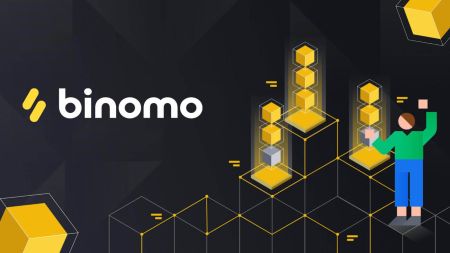Binomoのサインインと退会方法
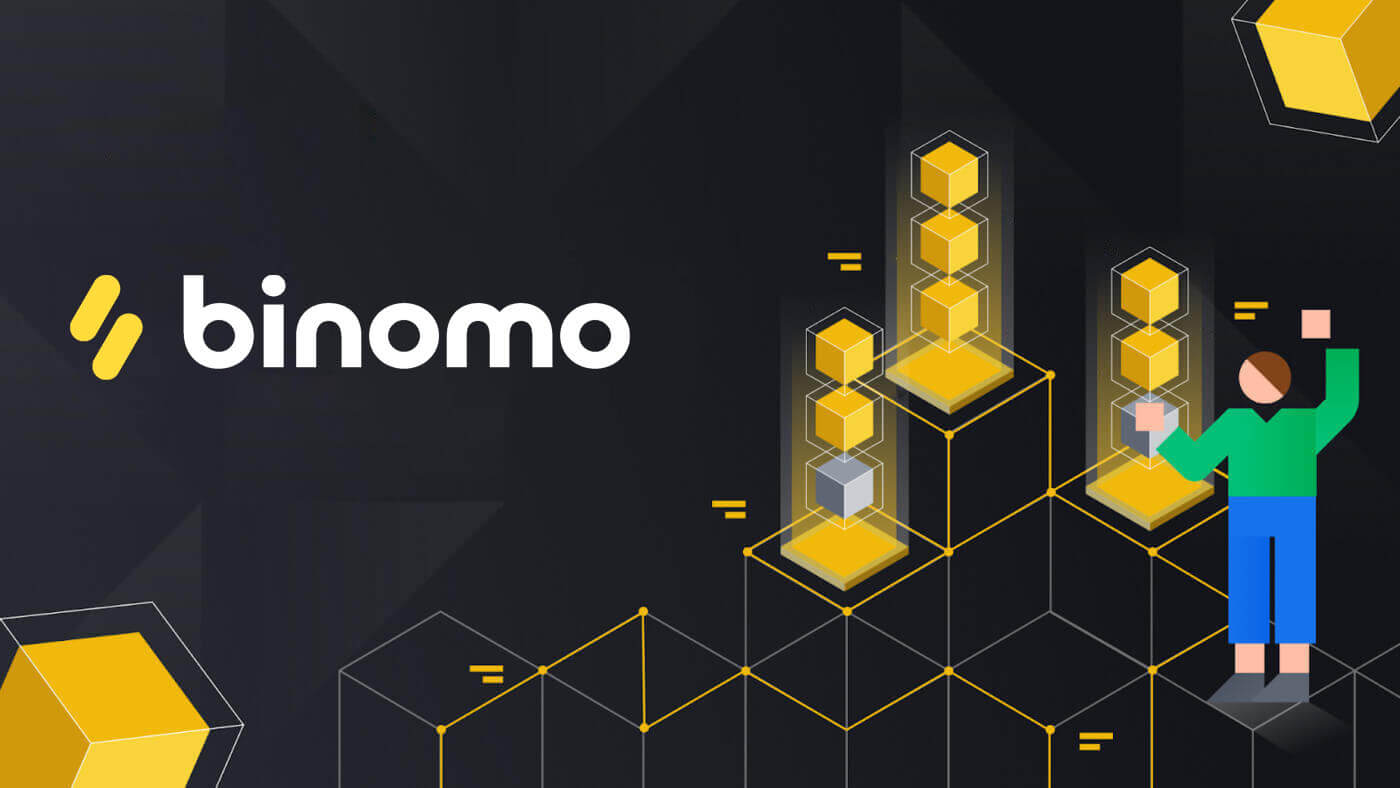
ビノモトレーディングへのサインイン方法
モバイルでの Binomo Web バージョン
Binomo のログイン ページは、インターネットに接続されている任意の Web ブラウザーからアクセスできます。まず、モバイル デバイスでブラウザを開きます。その後、ブローカーの ウェブサイトにアクセスしてください。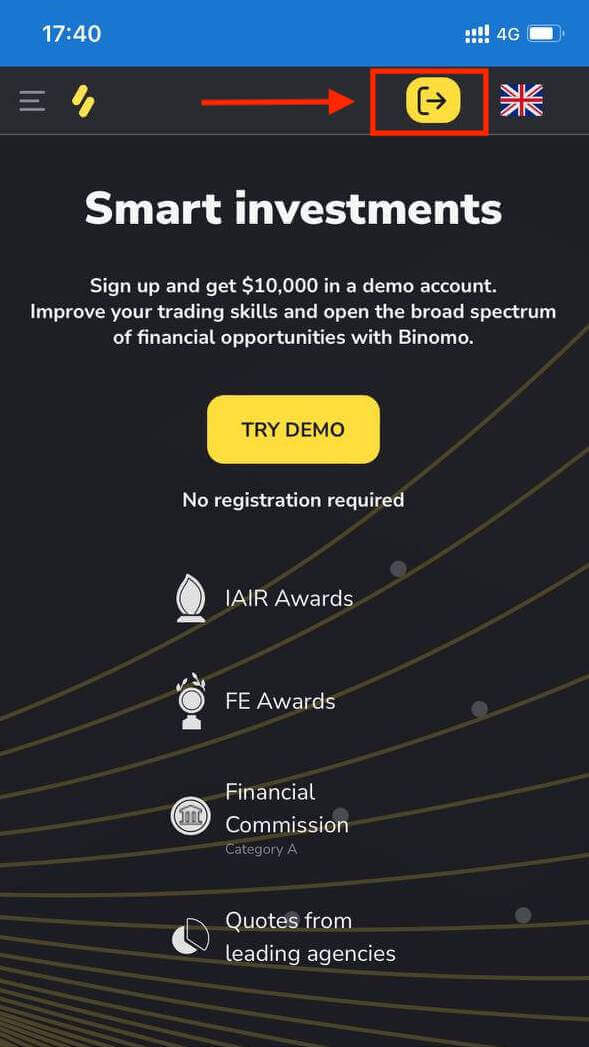
[ログイン] をクリックし、メールアドレスとパスワードを入力して[サインイン]ボタンをクリックします。
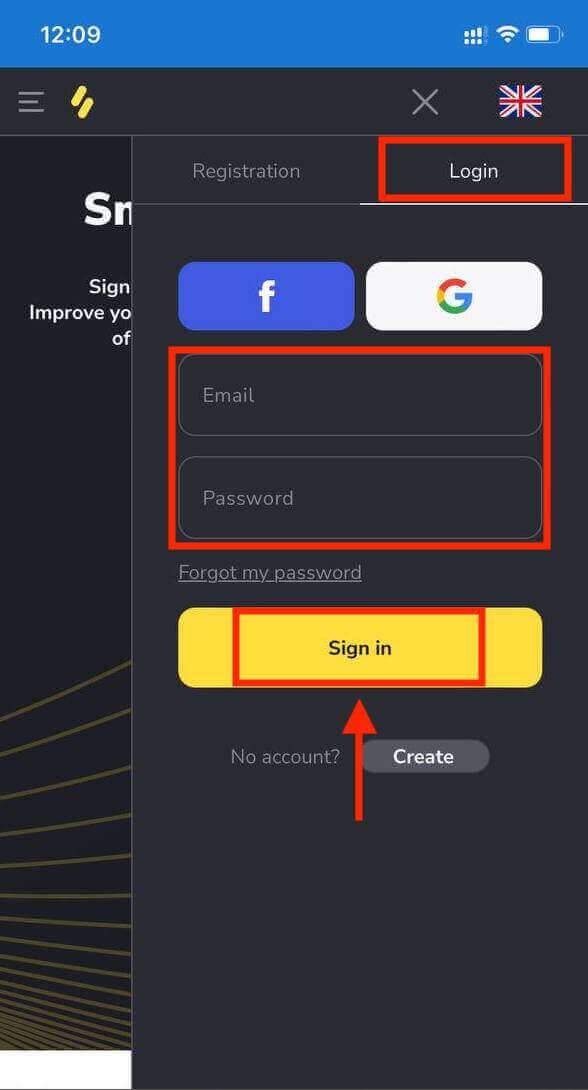
以上、Binomoへのログインに成功しました。これで、プラットフォームのモバイル Web で取引できるようになりました。デモ口座に $10,000 あります。
実際の資金で取引を開始する準備ができたら、実際の口座に切り替えて資金を入金できます。
ビノモへの入金方法
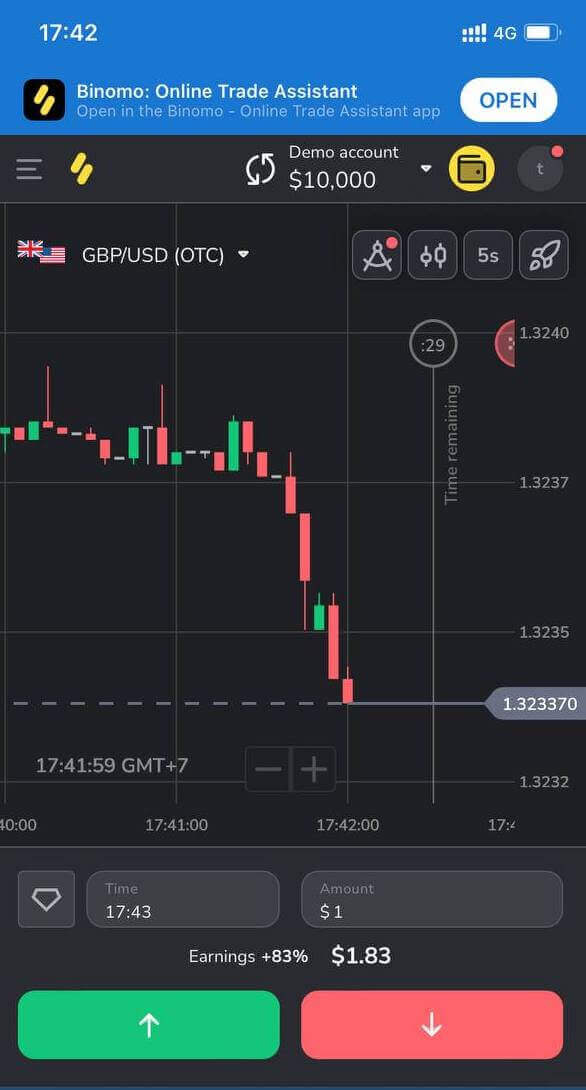
サインイン Binomo アプリ iOS
Binomo アプリは、デバイスの App Store からダウンロードするか、ここをクリックしてください。「入手」をクリックして、iPhone または iPad にインストールします。
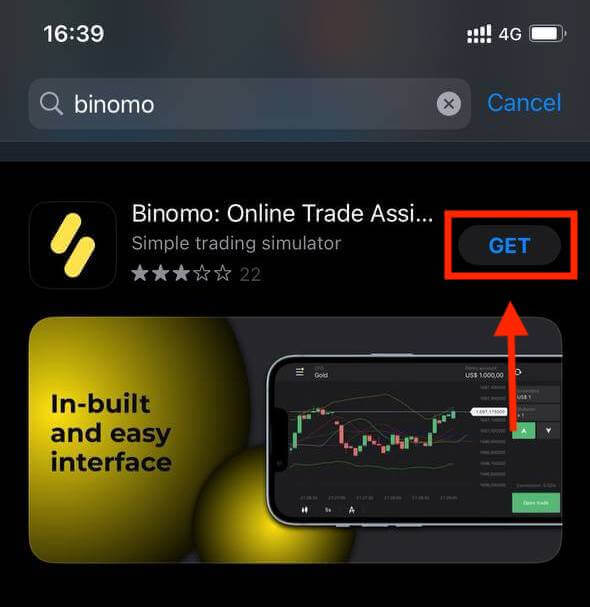
インストールと起動後、電子メールを使用して Binomo アプリにログインできます。「サインイン」オプションをクリックします。 メールアドレスとパスワード
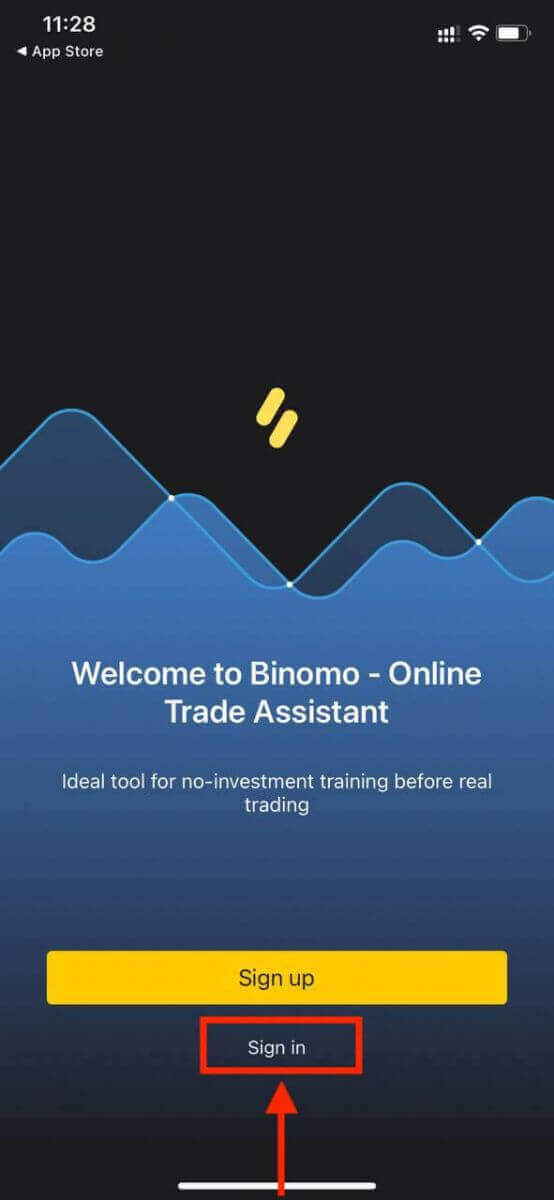
を入力し、 「サインイン」ボタンをクリックします。 iPhoneまたはiPadユーザー向けのBinomoアプリの取引プラットフォーム。
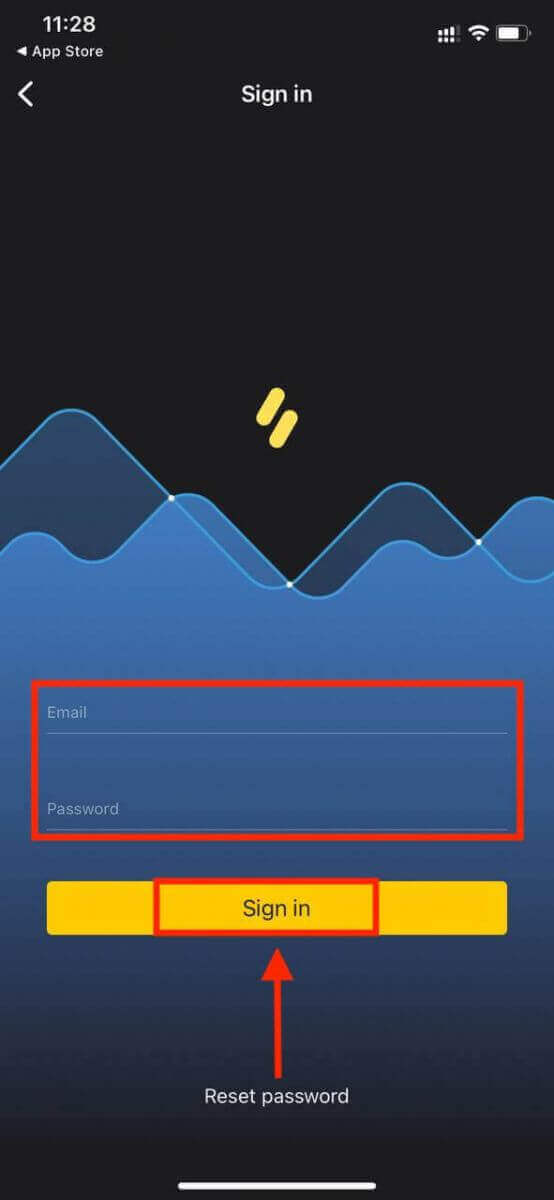
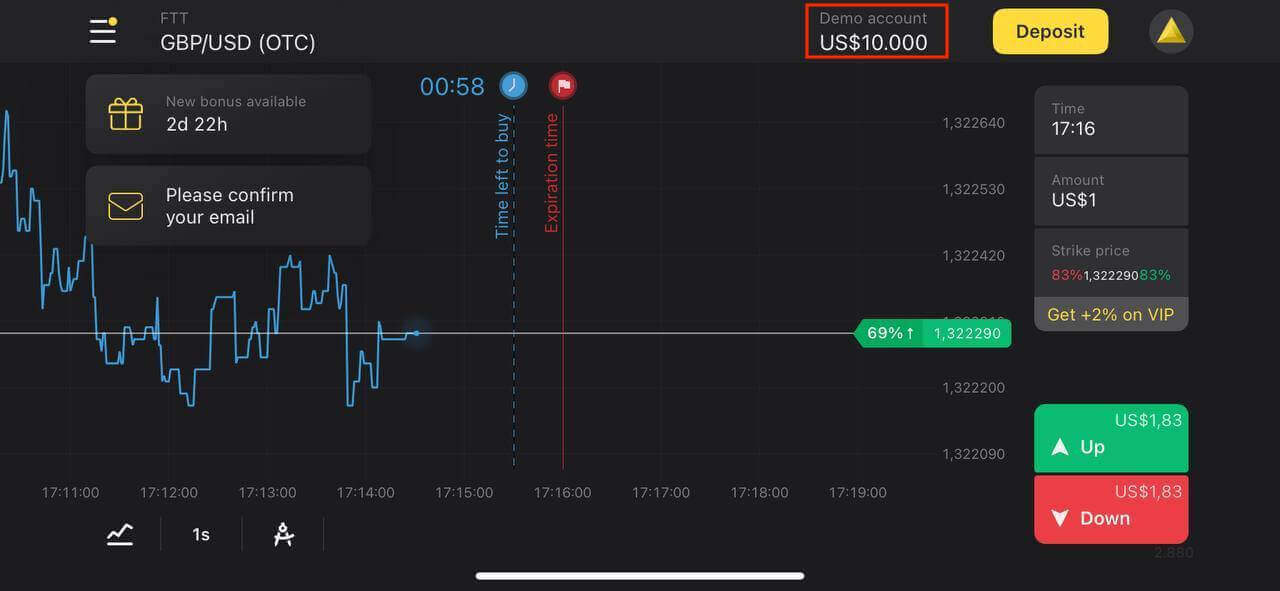
サインイン Binomo アプリ Android
Google Play ストアにアクセスして Android デバイスに Binomo アプリをダウンロードするか、ここをクリックしてください。 「ログイン」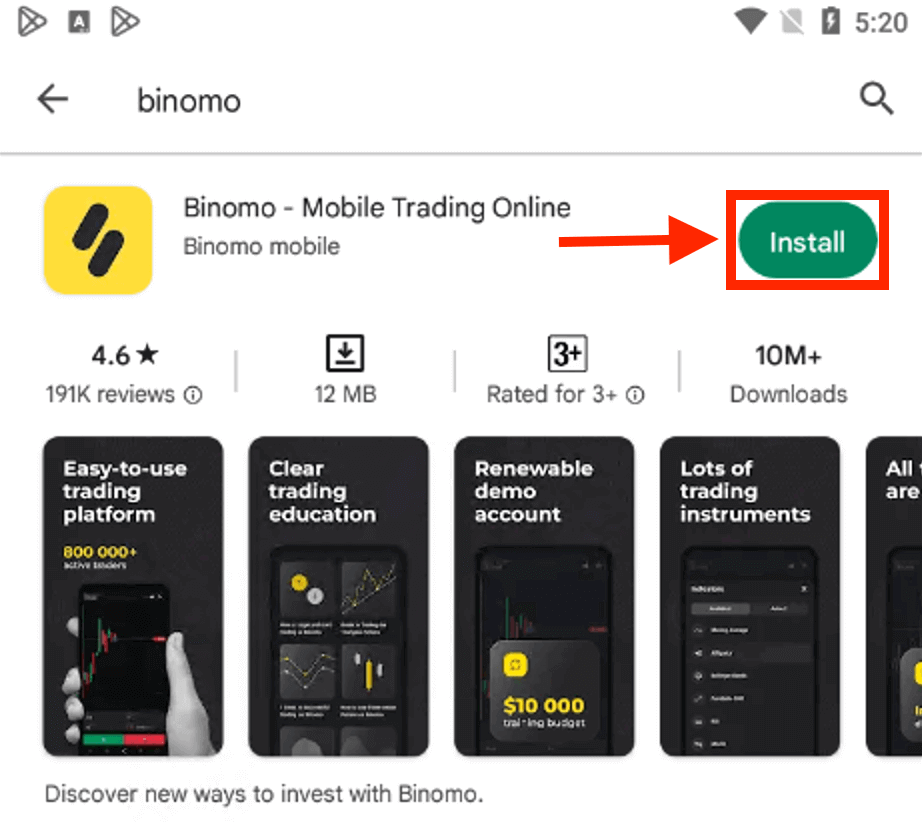
オプションを選択し、メールアドレスとパスワードを入力して、「ログイン」ボタンをクリックします。 スマートフォンおよびタブレット ユーザー向けの Binomo の取引プラットフォーム。
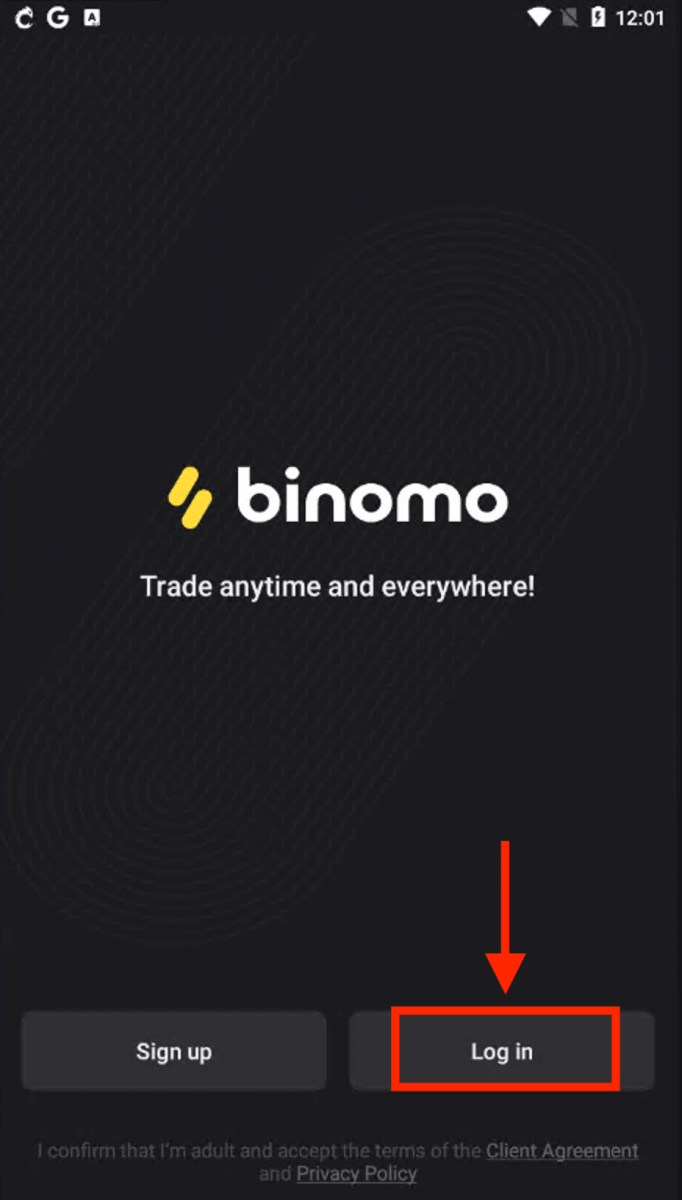
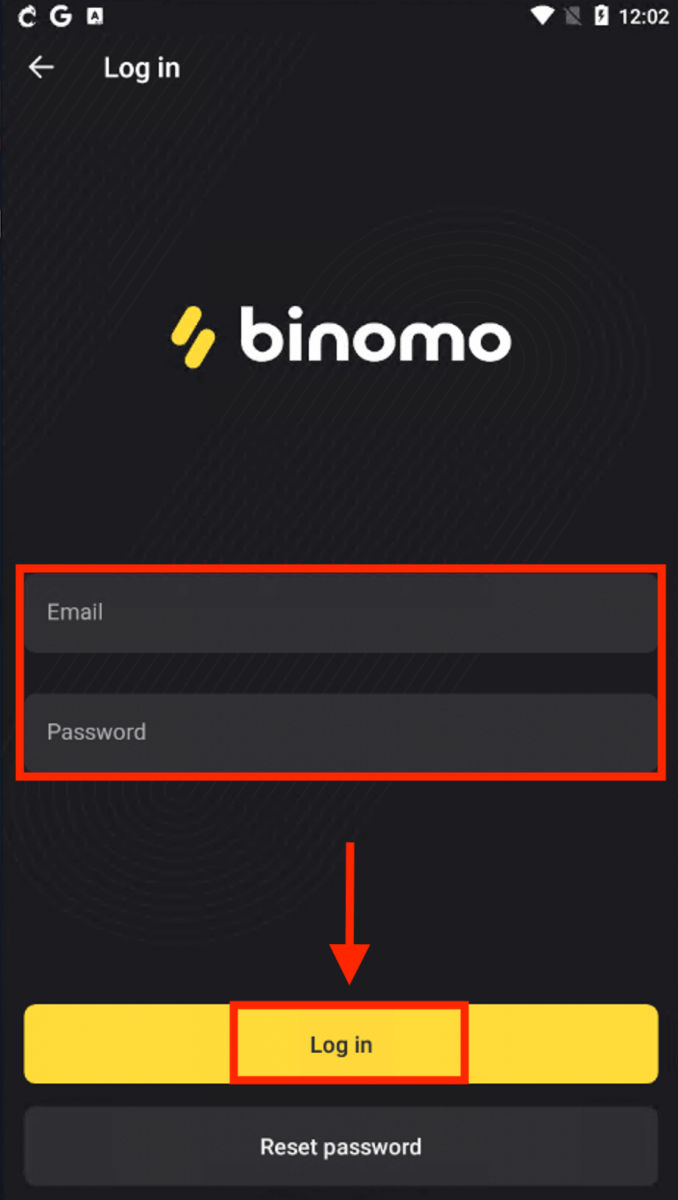
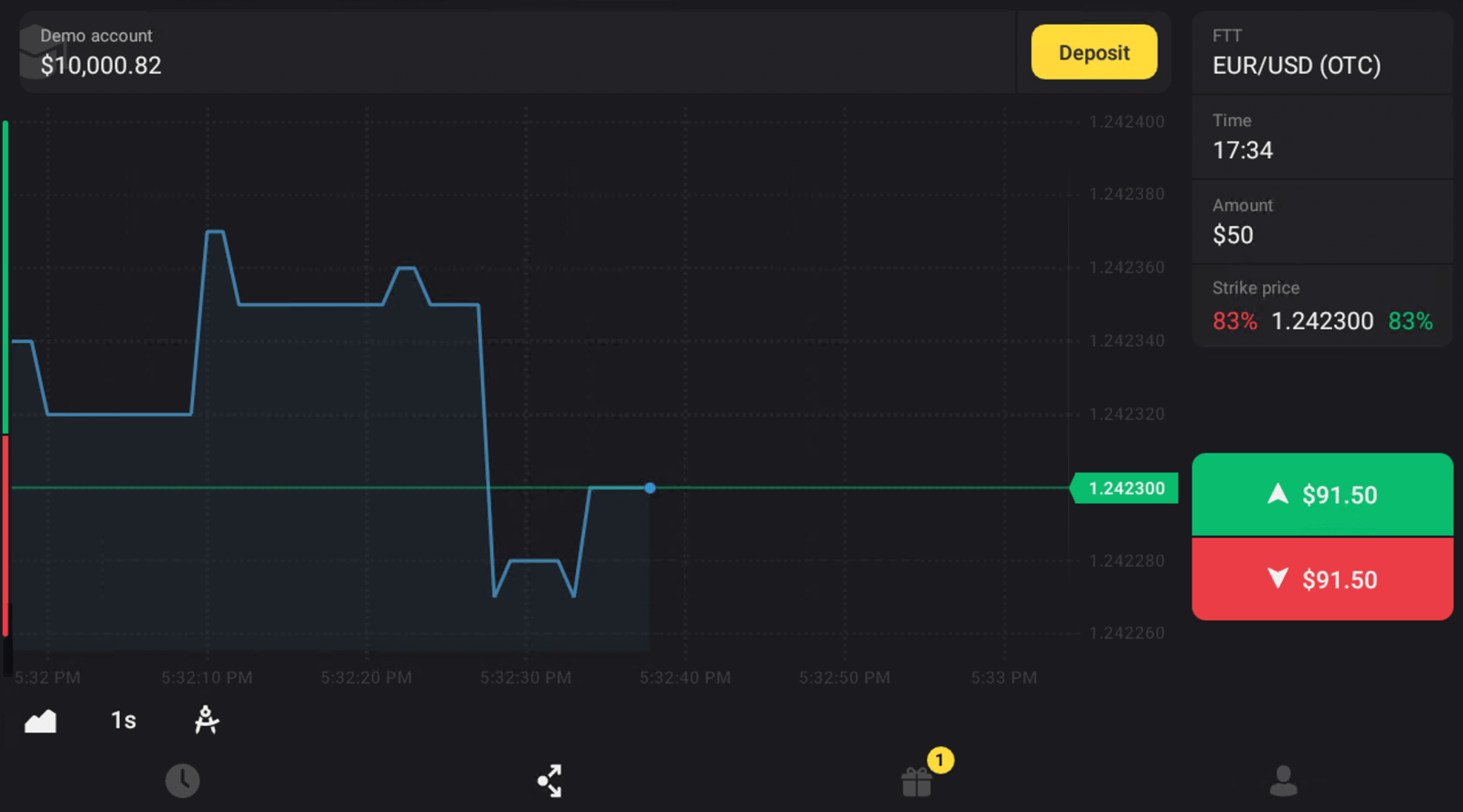
電子メールを使用して Binomo にサインインする
「サインイン」ボタンをクリックすると、サインアップフォームのあるタブが表示されます。
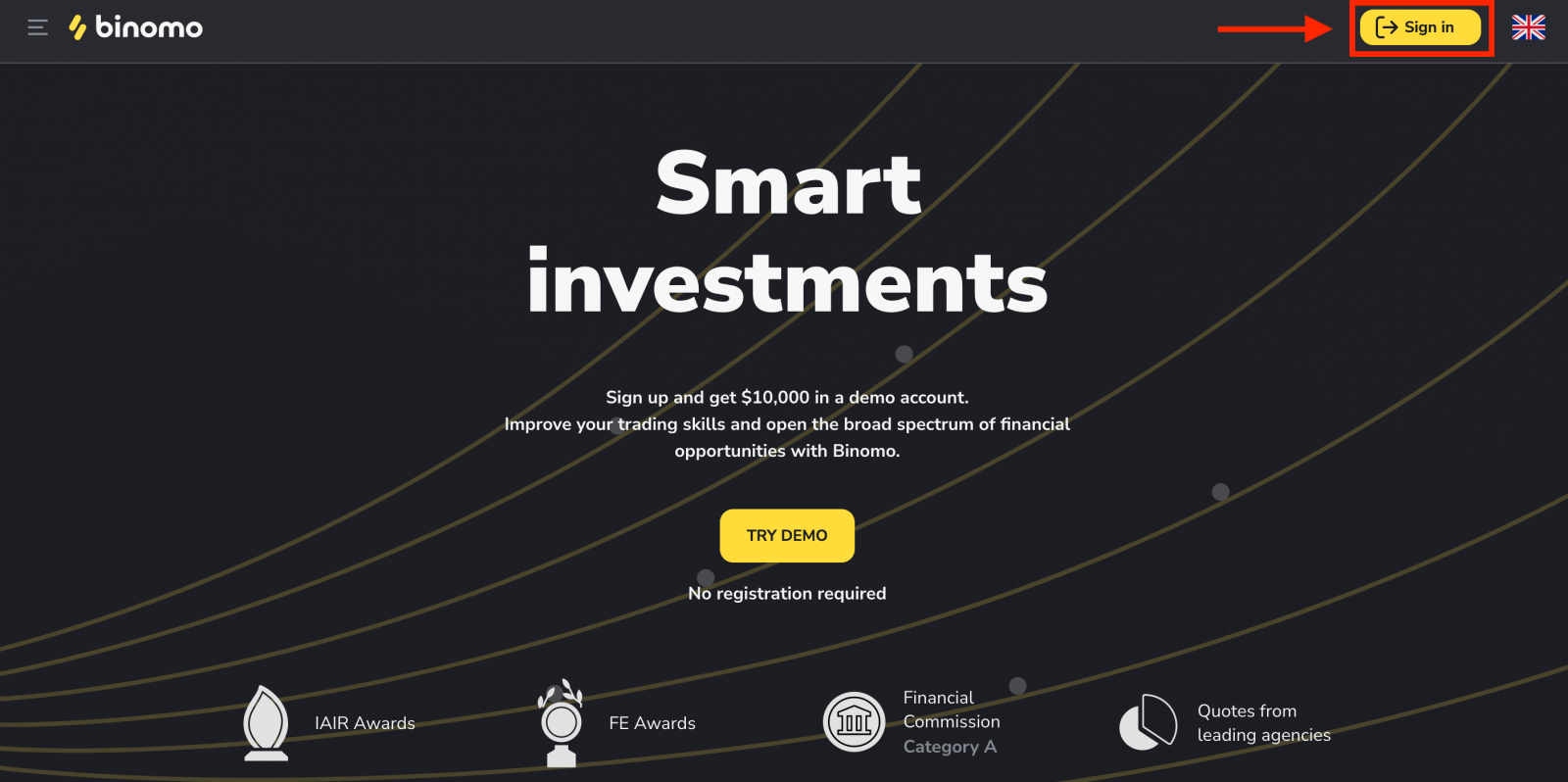
「ログイン」をクリックし、登録したメールアドレスとパスワードを入力してアカウントにログインします。
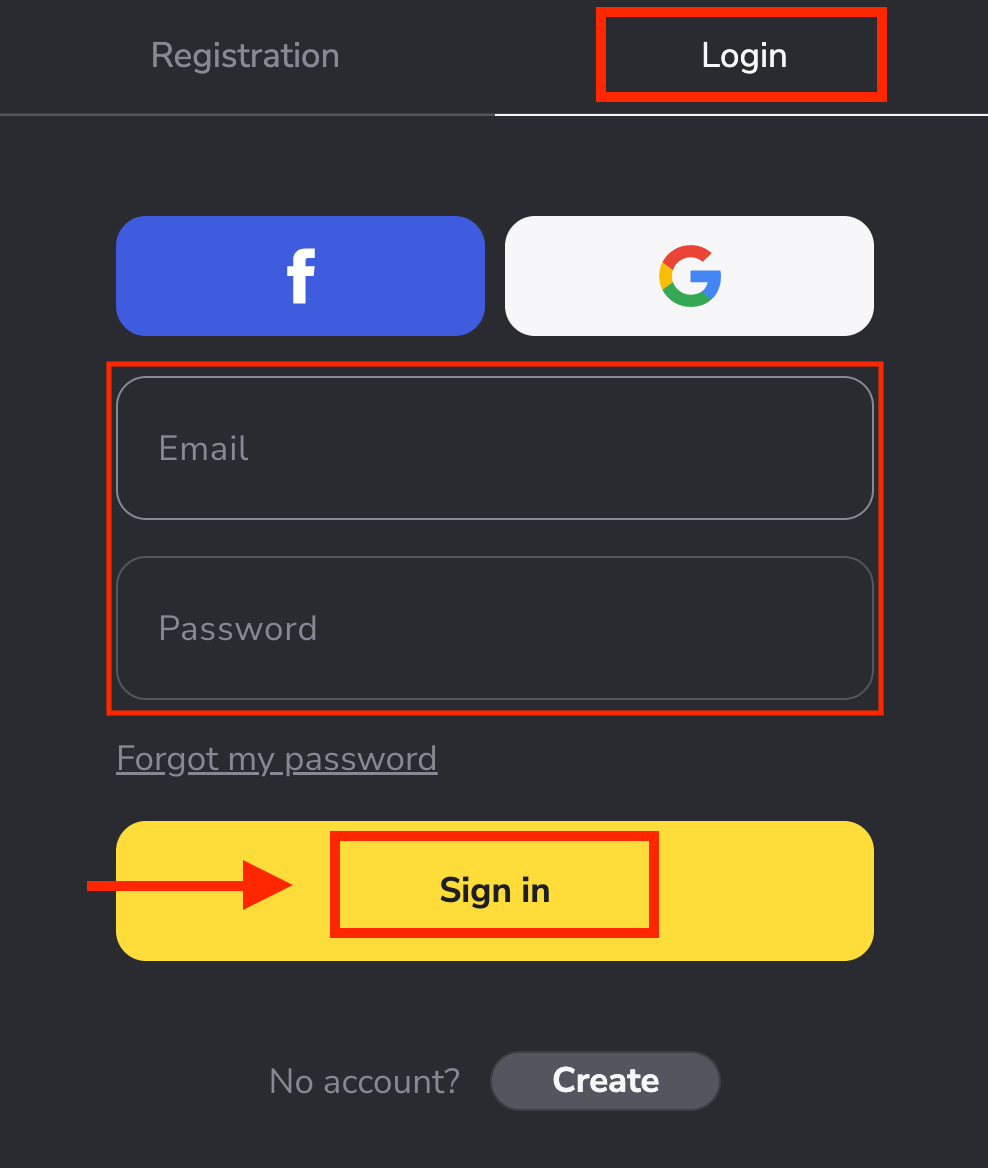
これで取引を開始できます。デモ口座に $10,000 あります。デポジット後、リアル アカウントまたはトーナメント アカウントで取引することもできます。
ビノモへの入金方法
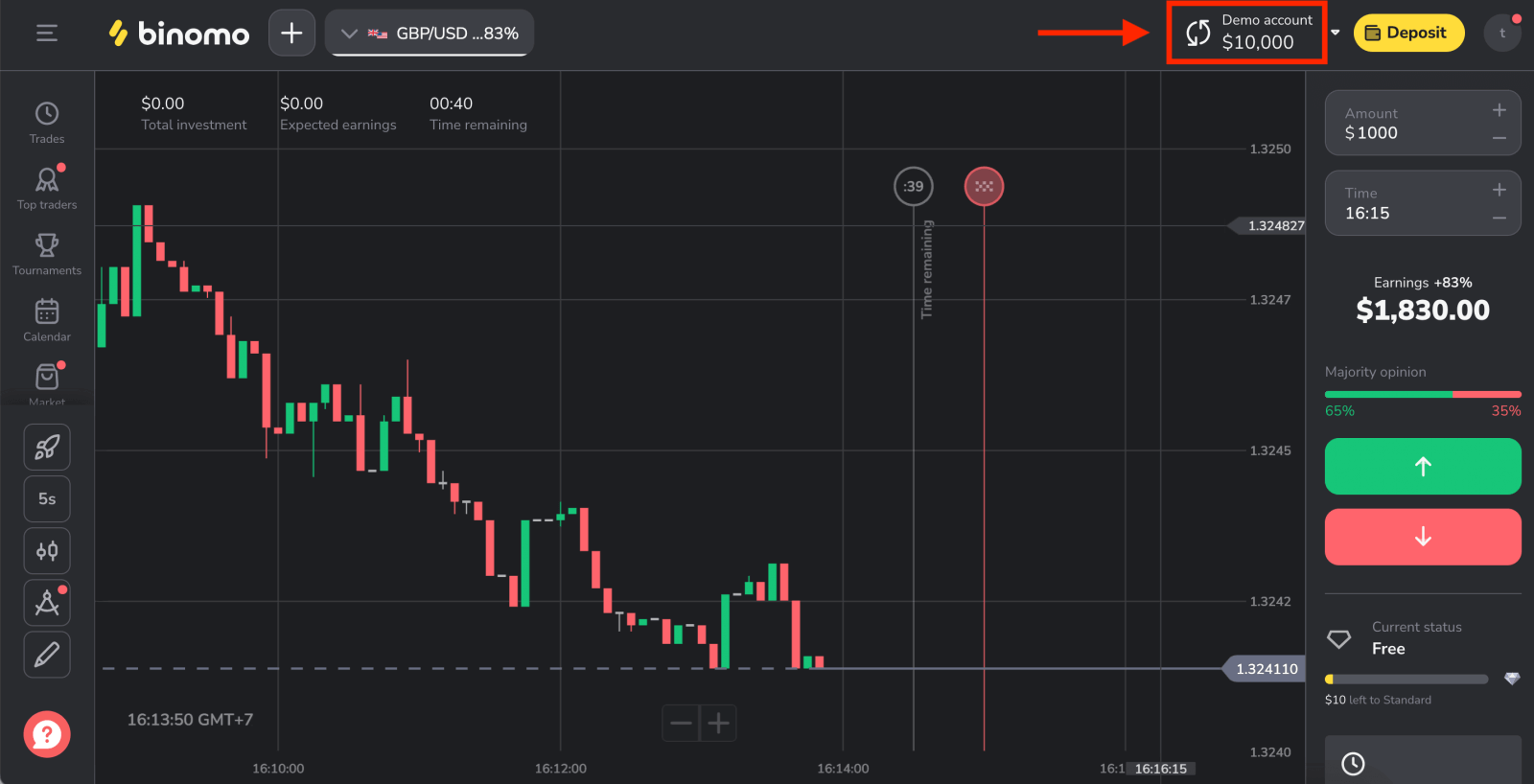
Facebook を使用して Binomo にサインインする
Binomo へのログインは、Facebook などの外部サービスからも可能です。1. Facebookボタンをクリックします 。 2. Facebook のログイン ウィンドウが開きます。ここで、Facebook で使用したメール アドレスを入力する必要があります。 3. Facebook アカウントのパスワードを入力します。 4. 「ログイン」をクリックします。 「ログイン」ボタンをクリックすると、Binomo はあなたの名前、プロフィール写真、および電子メール アドレスへのアクセスを要求します。[続行...] をクリックします 。その後、Binomo プラットフォームに自動的にリダイレクトされます。
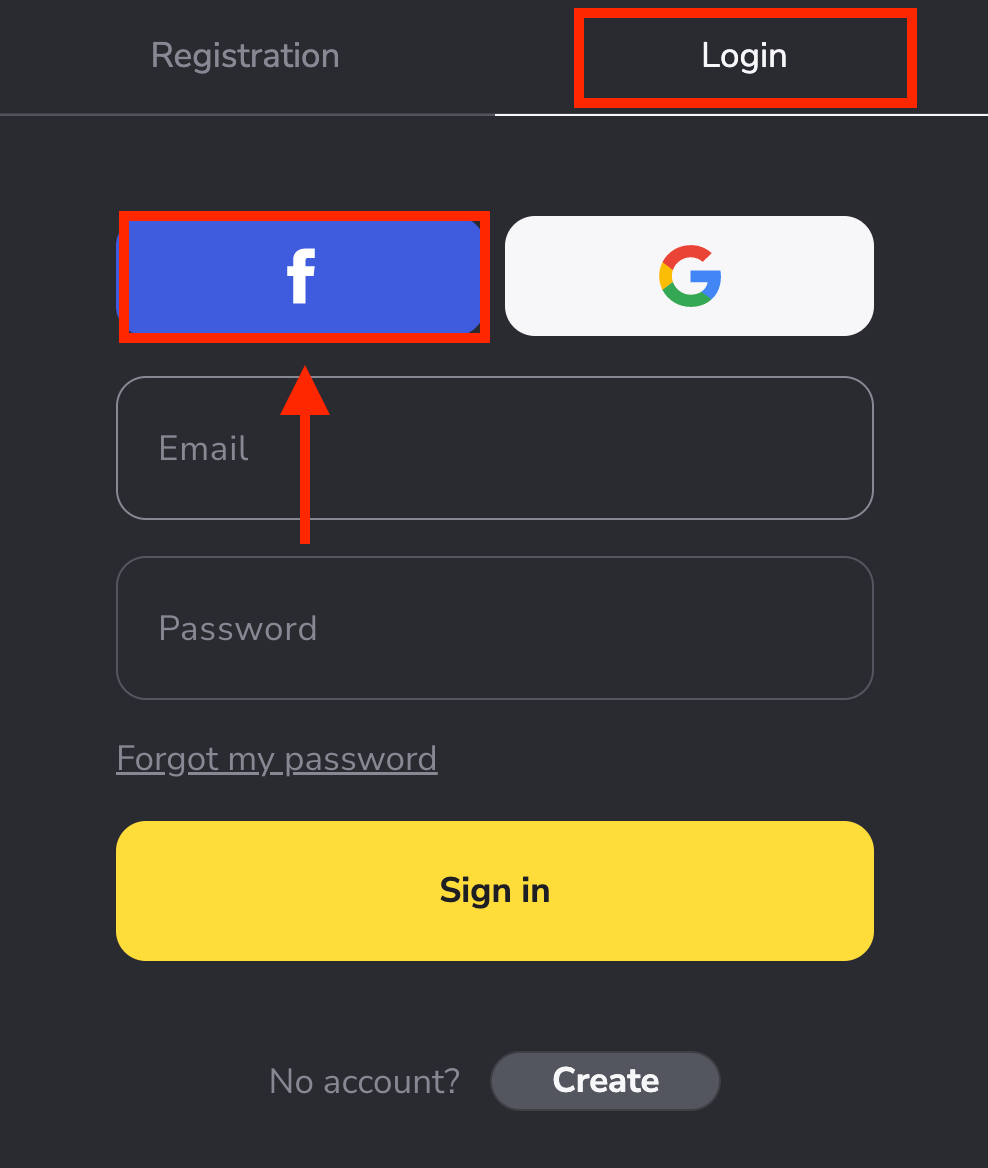
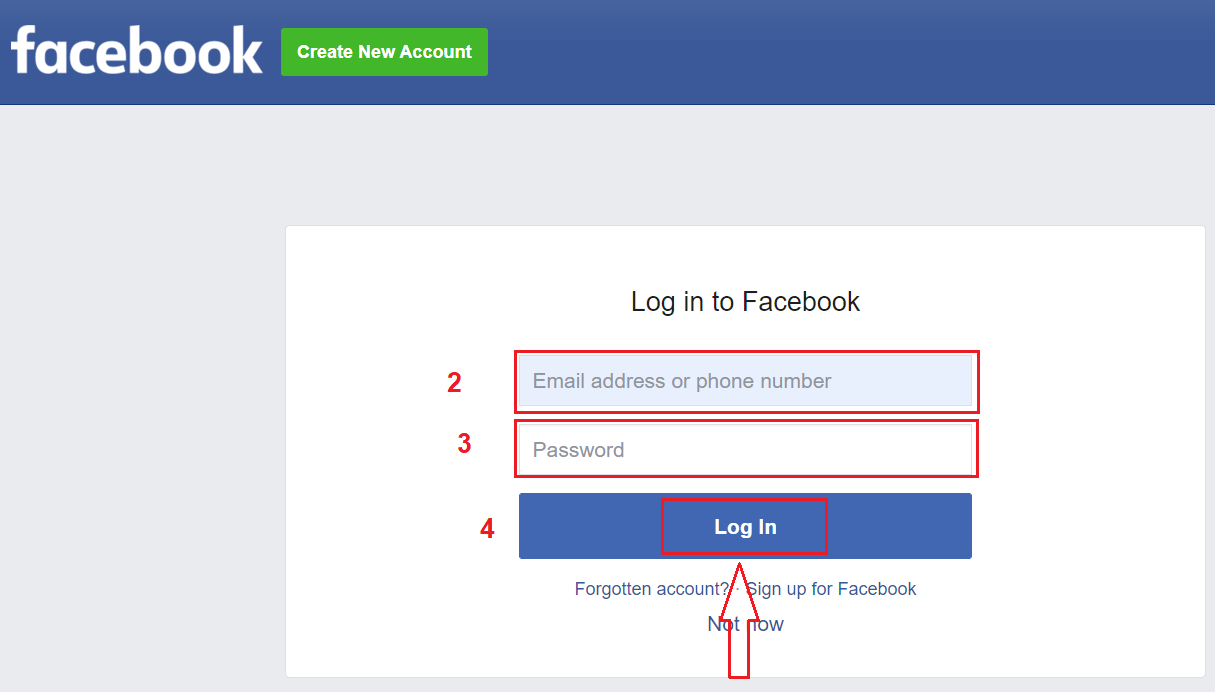
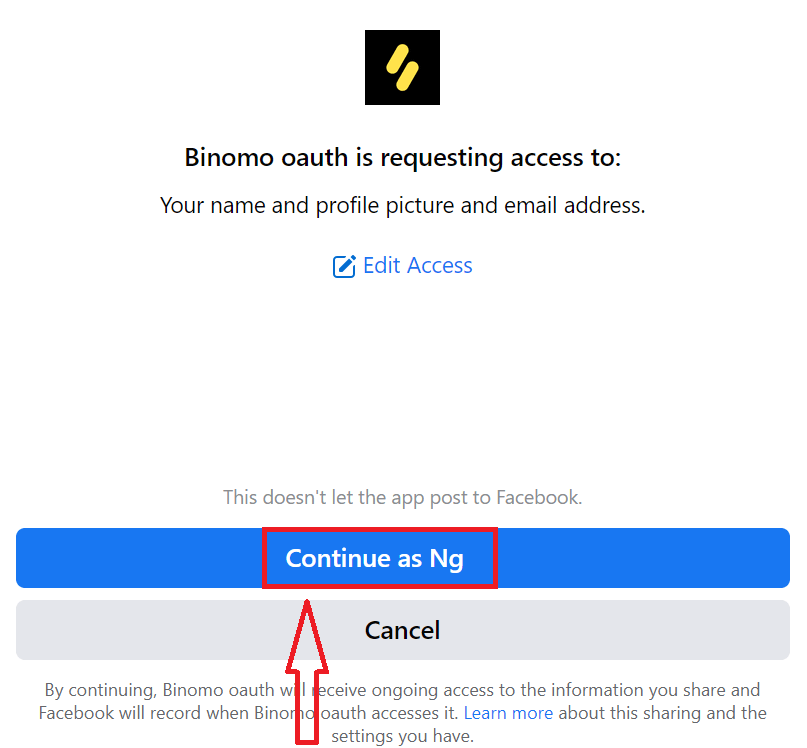
Google を使用して Binomo にサインインする
1. Google から Binomo にログインするのはとても簡単です。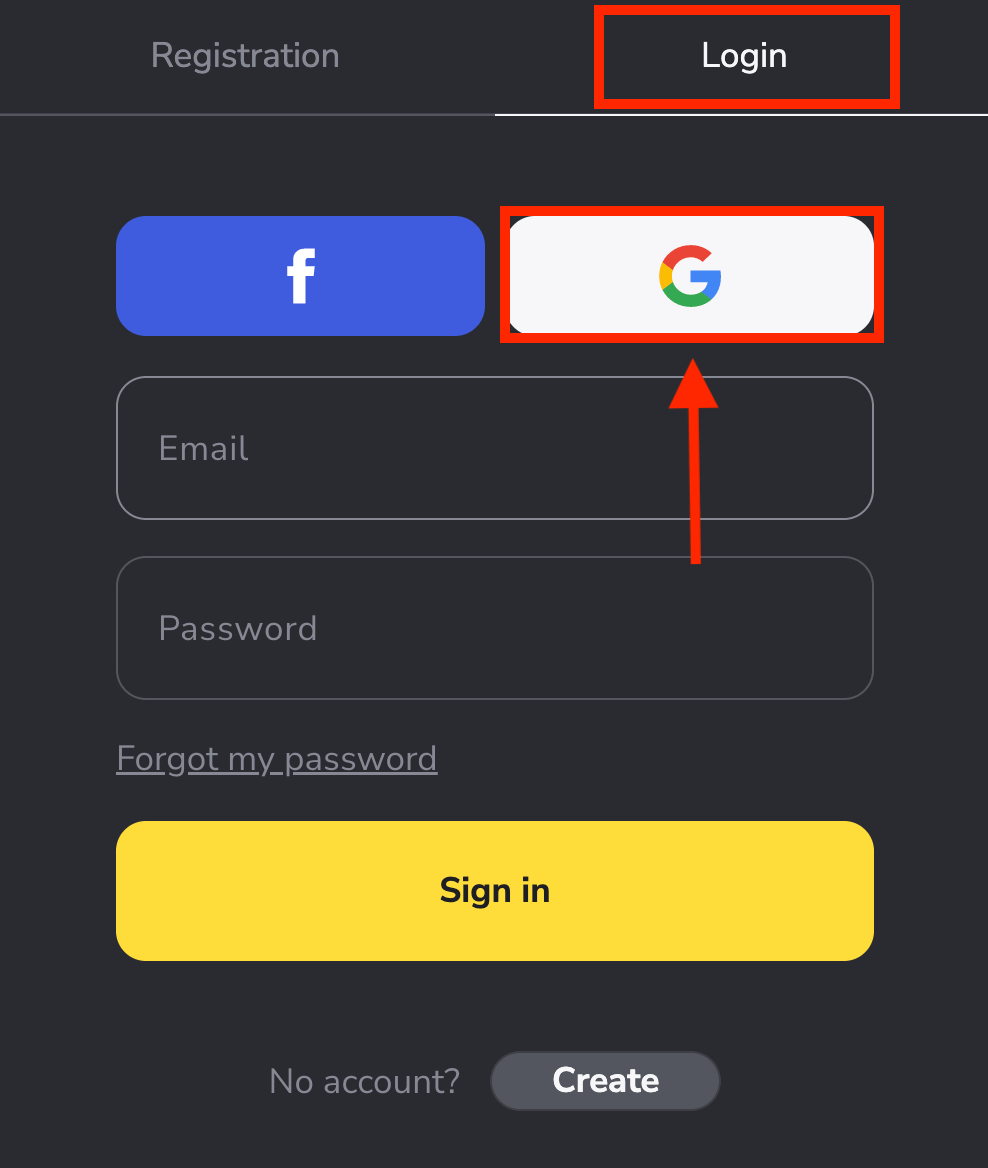
その場合は、次の手順を完了する必要があります 。
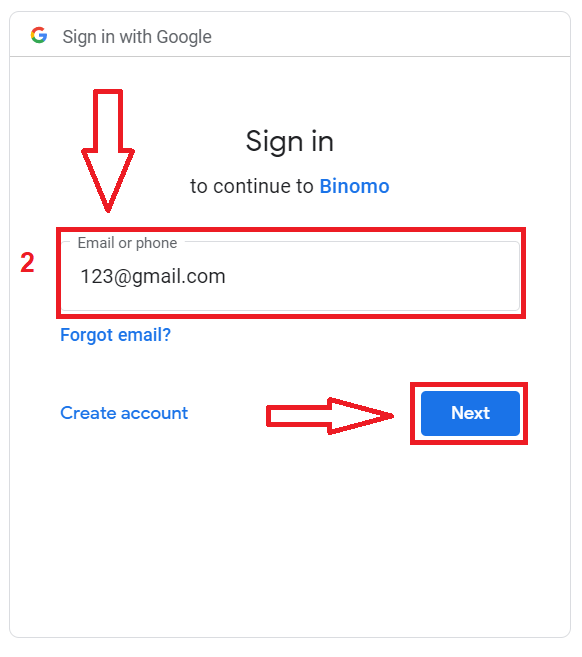
3. 次に、Google アカウントのパスワードを入力し、[次へ] をクリックします。
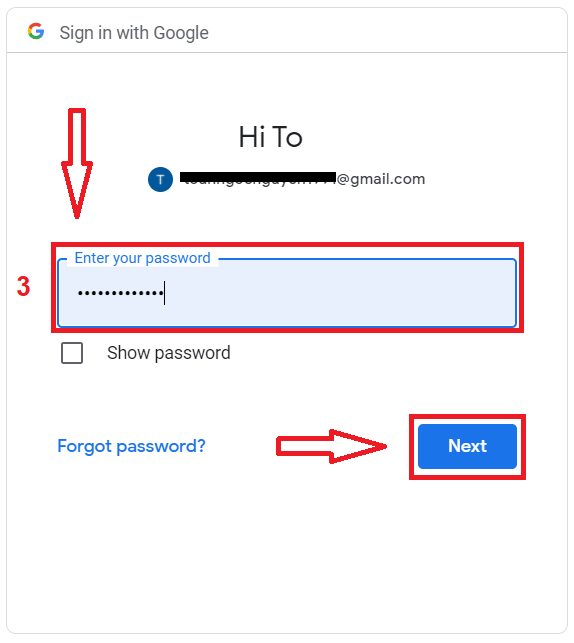
その後、個人の Binomo アカウントに移動します。
Binomo パスワードを回復する方法
プラットフォームにログインできなくても心配はいりません。間違ったパスワードを入力している可能性があります。あなたは新しいものを思いつくことができます。ウェブ版をご利用の場合
「ログイン」セクションの「パスワードを忘れた」をクリックしてください。
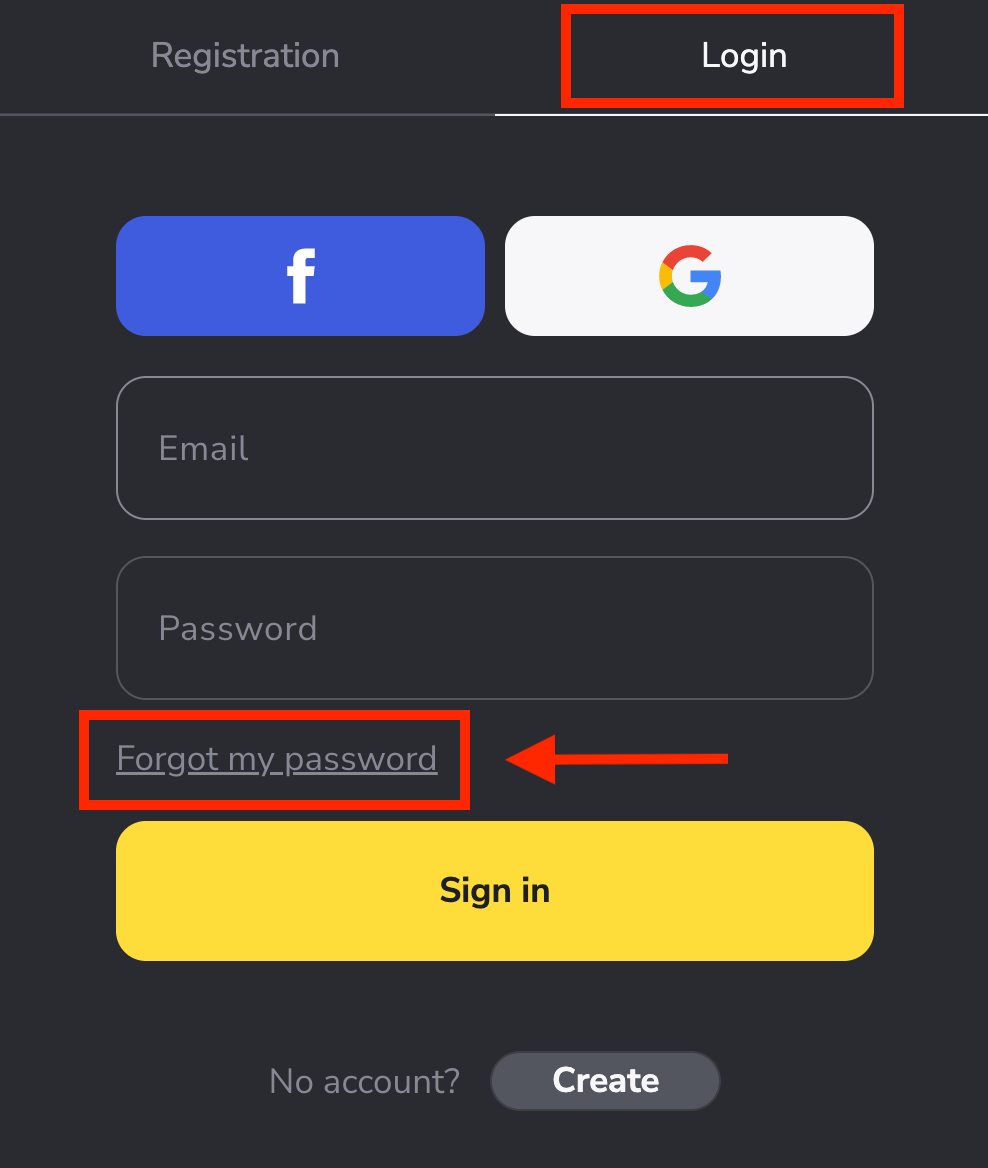
新しいウィンドウで、サインアップ時に使用した電子メールを入力し、[送信] ボタンをクリックします。
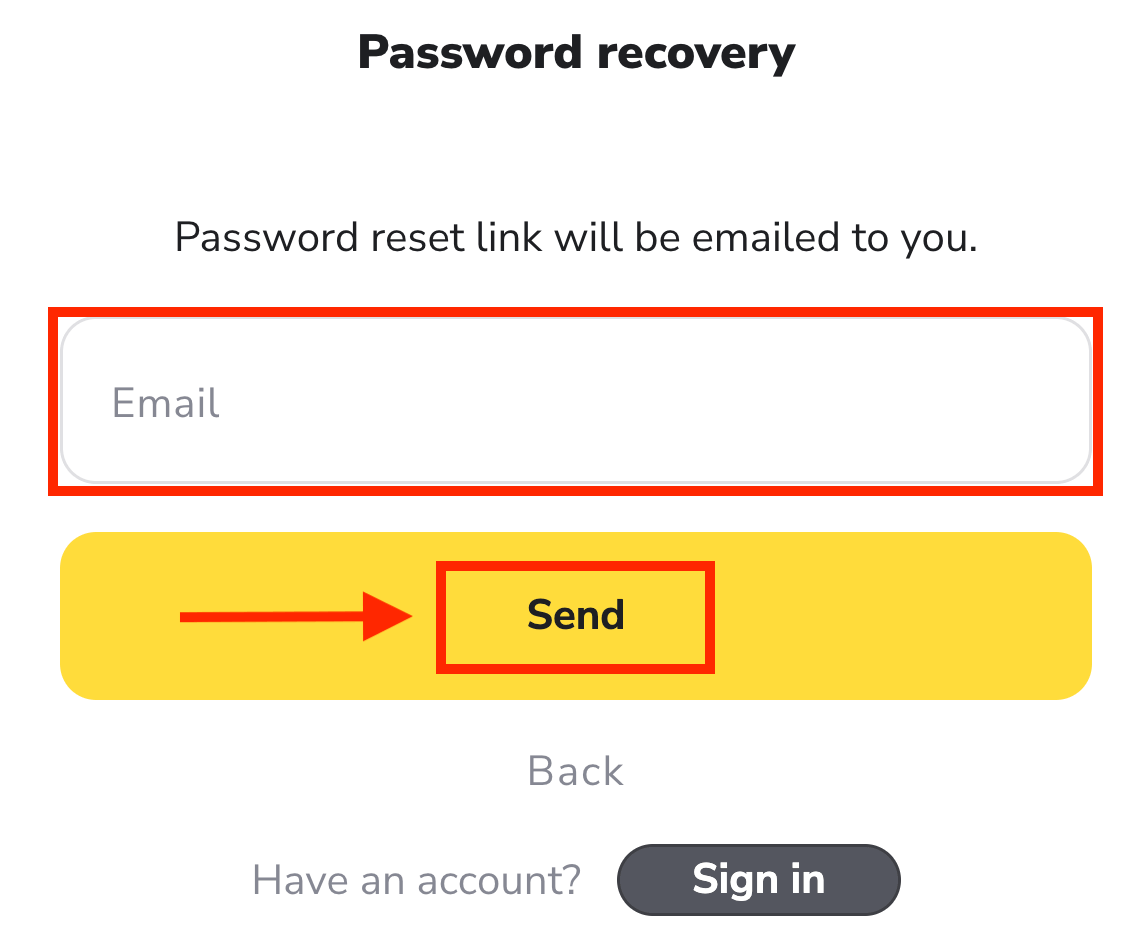
最も困難な部分は終わりました、私たちは約束します! 次に、受信トレイに移動してメールを開き、 [クリック] 黄色のボタンをクリックします。
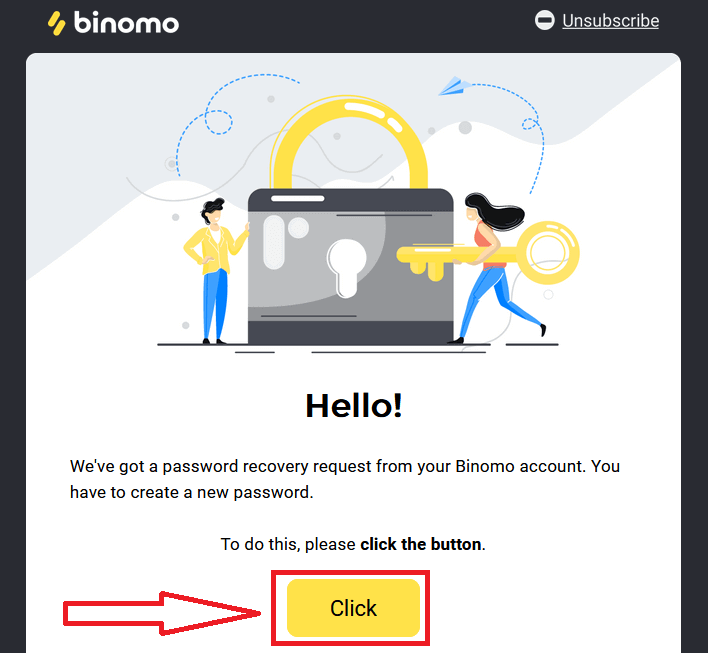
電子メールのリンクをクリックすると、Binomo Web サイトの特別なセクションに移動します。ここに新しいパスワードを2 回入力し、 [パスワードの変更]ボタンをクリックします。
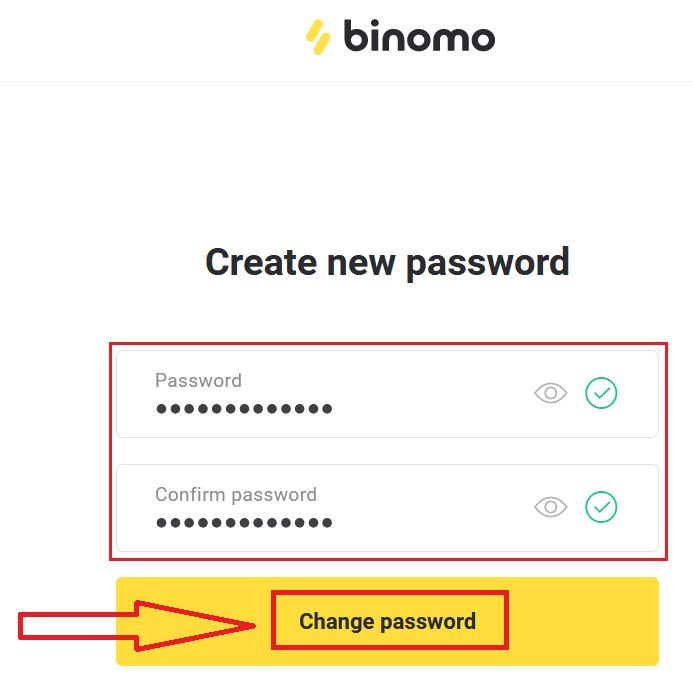
次の規則に従ってください:
パスワードは 6 文字以上で構成され、文字と数字を含む必要があります。「パスワード」と「パスワードの確認」は同じである必要があります。
「パスワード」と「パスワードの確認」を入力後。パスワードが正常に変更されたことを示すメッセージが表示されます。
それでおしまい!これで、ユーザー名と新しいパスワードを使用して Binomo プラットフォームにログインできます。
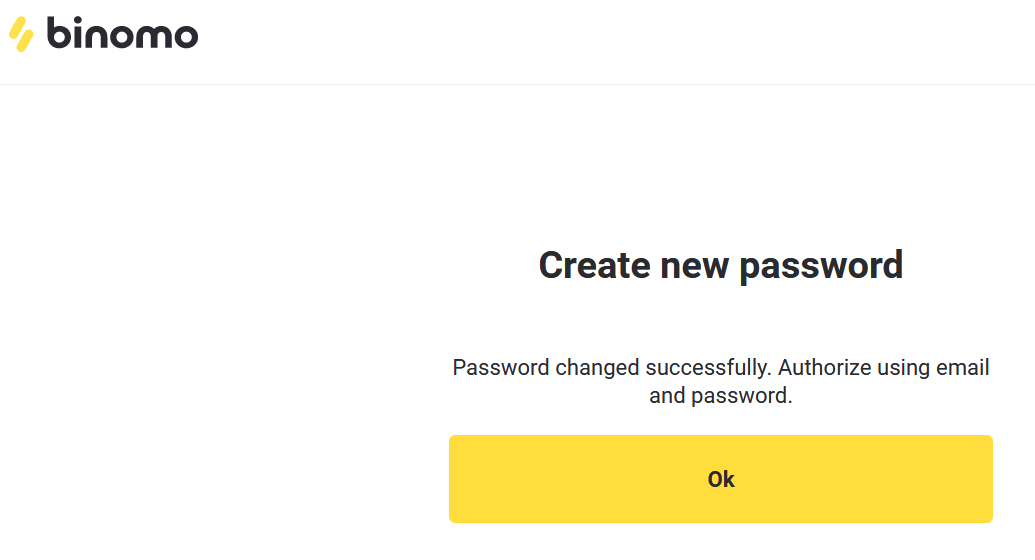
モバイル アプリ ユーザーの場合:
[ログイン] をクリックします。
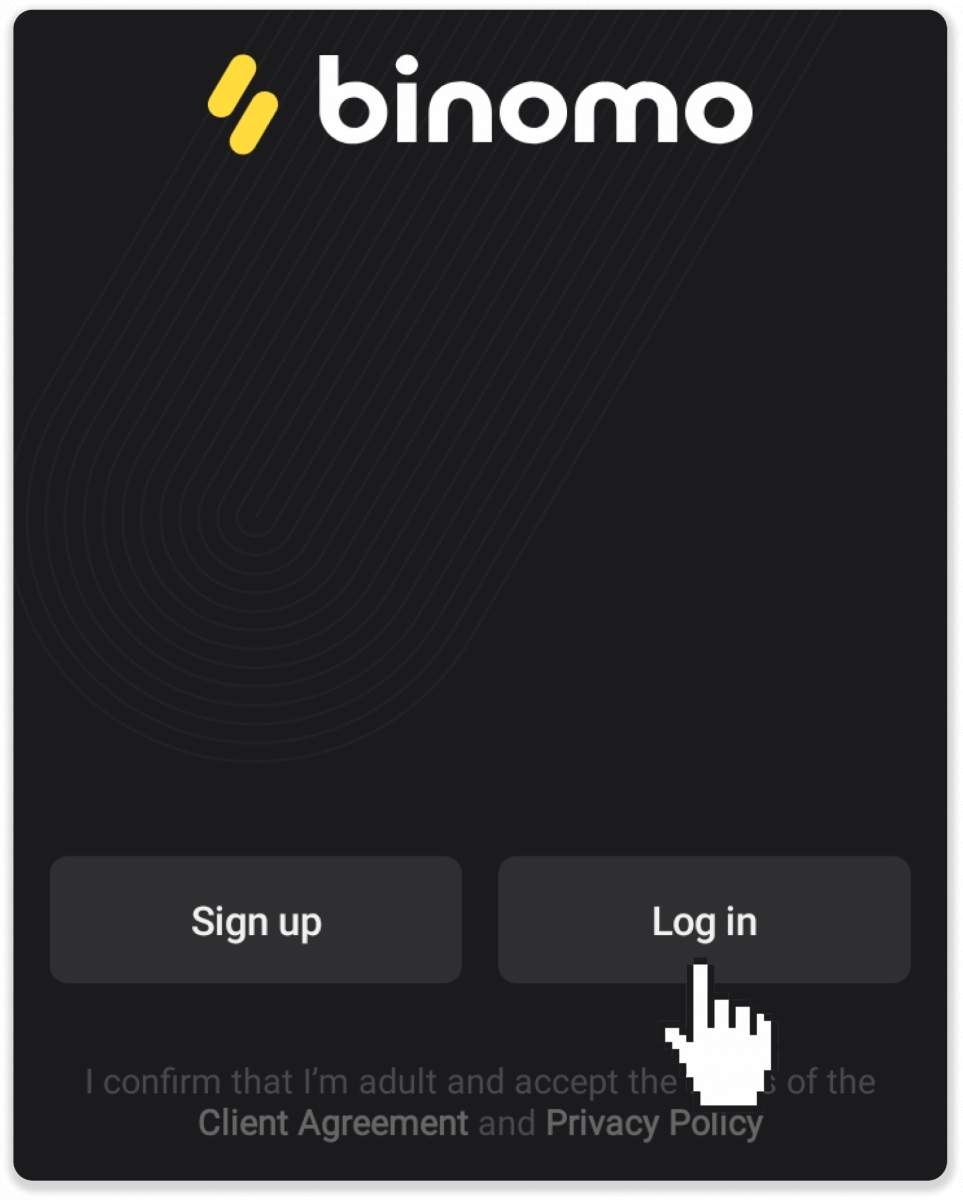
「パスワードのリセット」をクリックします。アカウントが登録されているメールアドレスを入力し、「パスワードをリセット」をクリックします。
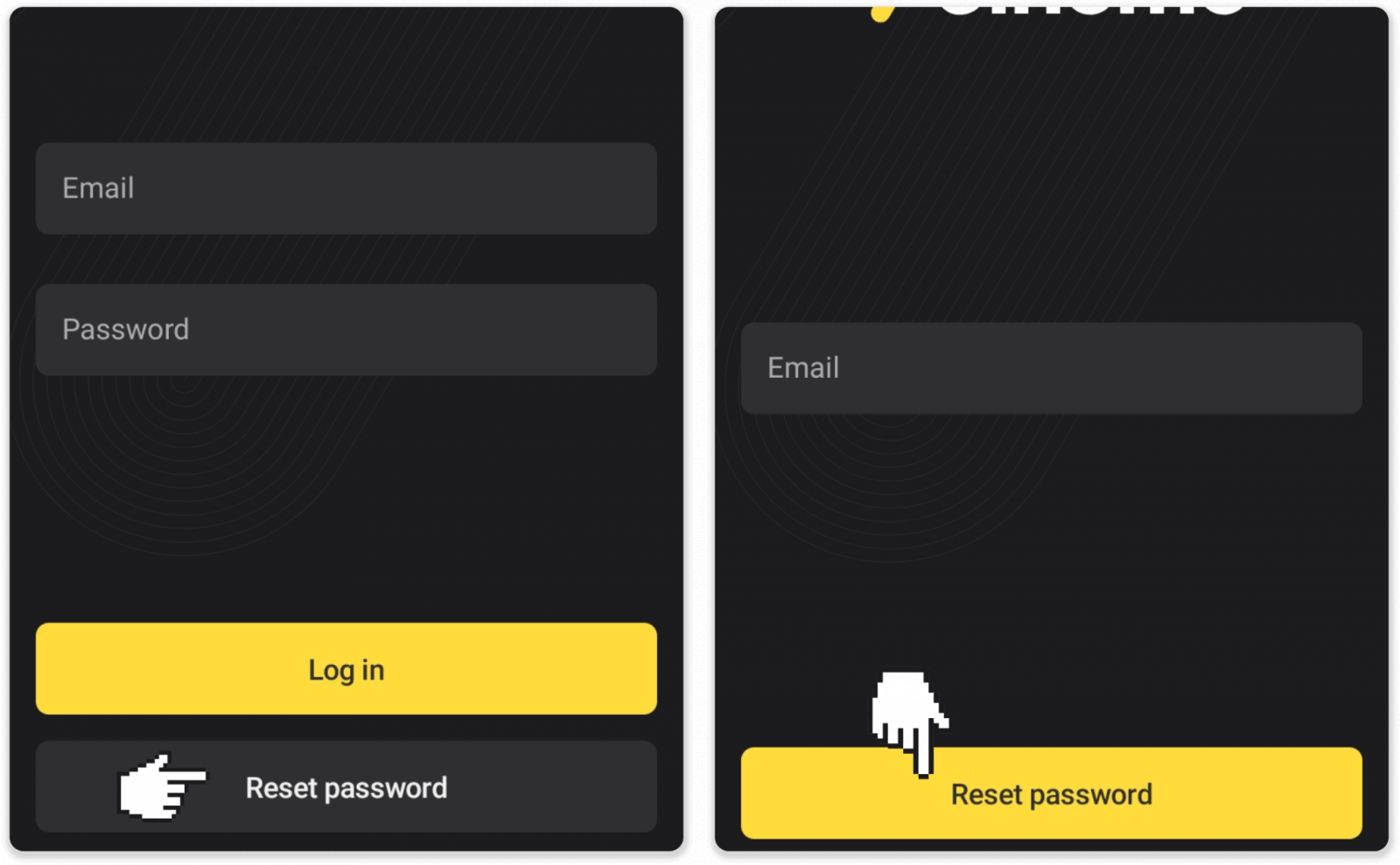
パスワード回復レターが届くので、それを開いてボタンをクリックします。新しいパスワードを作成します。
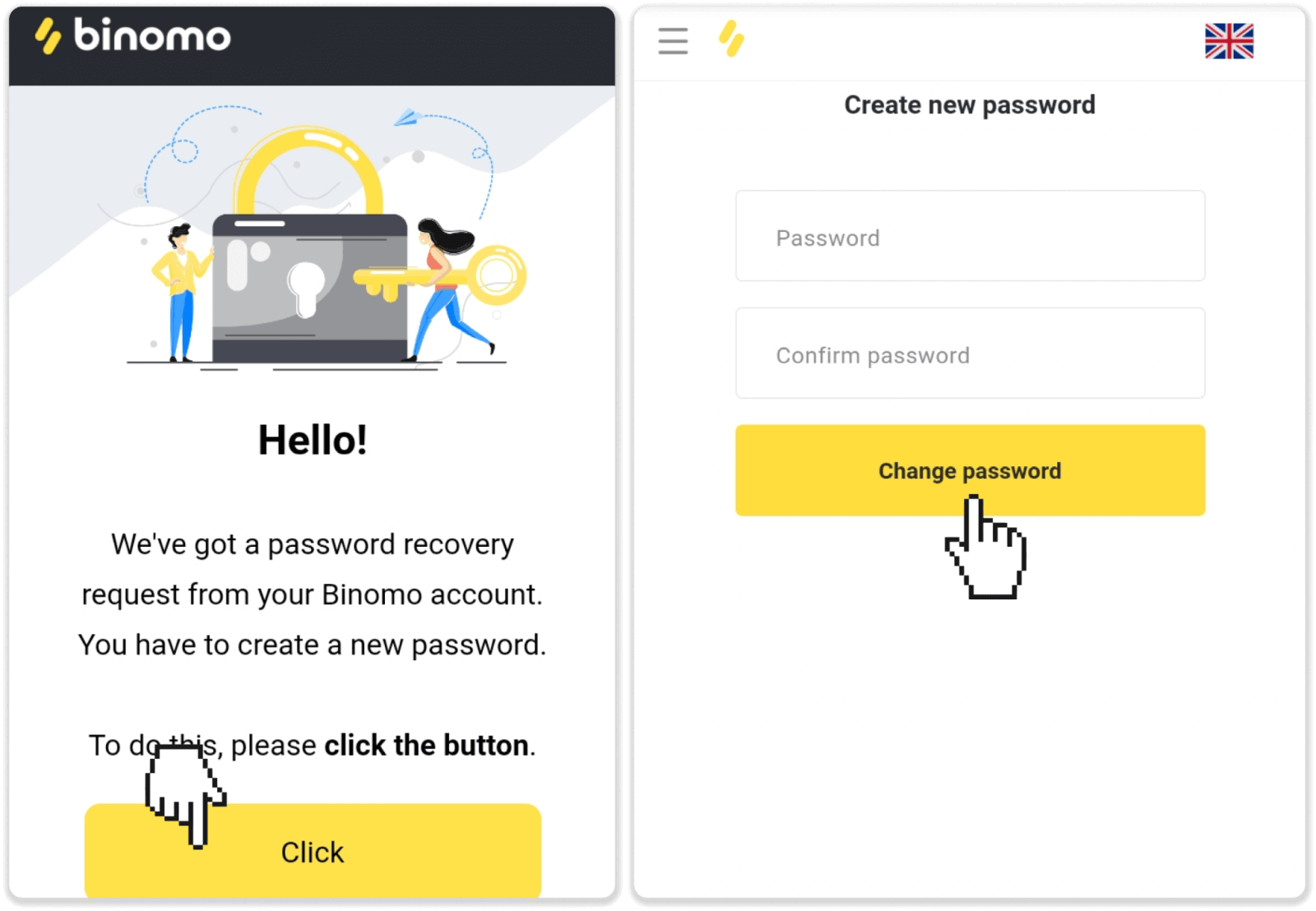
注. パスワード回復レターを受け取っていない場合は、入力したメールアドレスが正しいことを確認し、スパム フォルダを確認してください。
よくある質問 (FAQ)
Facebook で登録しましたが、アカウントにログインできません。どうすればよいですか?
Facebook への登録に使用するメール経由でパスワードを復元することで、いつでもプラットフォームにアクセスできます。1. [ログイン] セクションの [パスワードを忘れた] をクリックします (モバイル アプリ ユーザーの場合は [パスワードのリセット])。
2. Facebook に登録したメールアドレスを入力し、「送信」をクリックします。
3. パスワード再設定のメールが届くので、メールを開いてボタンをクリックします。
4. 新しいパスワードを作成します。これで、電子メールとパスワードを使用してプラットフォームに入ることができます。
アカウントを切り替える方法は?
いつでもアカウントを切り替えて、同時に取引を完了することができます。1. プラットフォームの右上隅にあるアカウントの種類をクリックします。
2. 切り替え先のアカウントの種類をクリックします。
90 日以上取引がない場合はどうなりますか?
90 日間連続して取引がない場合、サブスクリプション料金が請求されます。
毎月 30 ドル/30 ユーロ、またはアカウントの通貨で相当額が固定で支払われます。
6 か月連続で取引がない場合、口座の資金は凍結されます。取引を再開する場合は、[email protected] までご連絡ください。この情報は、クライアント契約の 4.10 ~ 4.12 項にも記載されています。
ビノモから資金を引き出す方法
ビノモの電子財布を介して資金を引き出す方法
Binomo の支払い方法はすばやく簡単です。
Skrill で Binomo に出金する
1.「キャッシャー」セクションの引き出しに移動します。Web バージョンの場合:画面の右上隅にあるプロフィール写真をクリックし、メニューの [キャッシャー] タブを選択します。
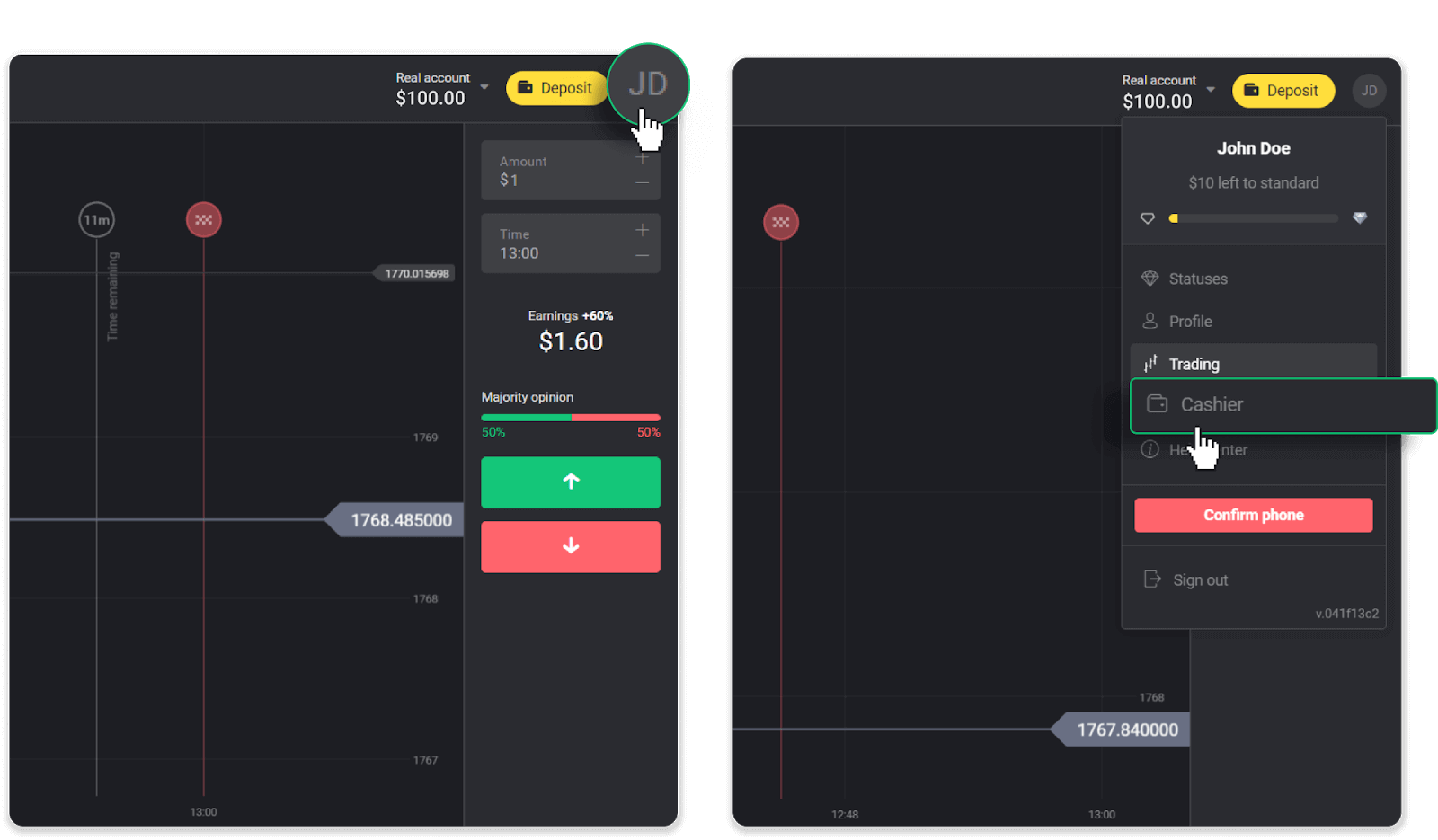
次に、「資金を引き出す」タブをクリックします。
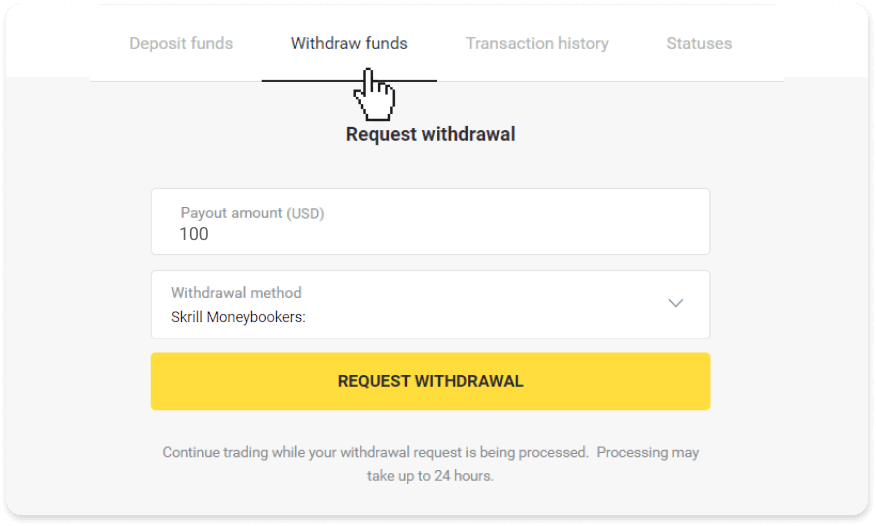
モバイル アプリの場合:左側のメニューを開き、[残高] セクションを選択し、[出金] ボタンをタップします。
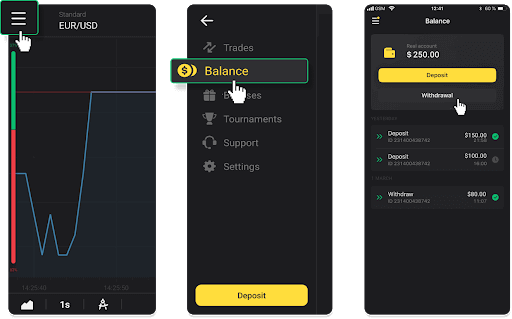
2. 出金金額を入力し、出金方法として「Skrill」を選択し、メールアドレスを入力してください。すでに入金したウォレットにのみ資金を引き出すことができることに注意してください。「出金依頼」をクリック。
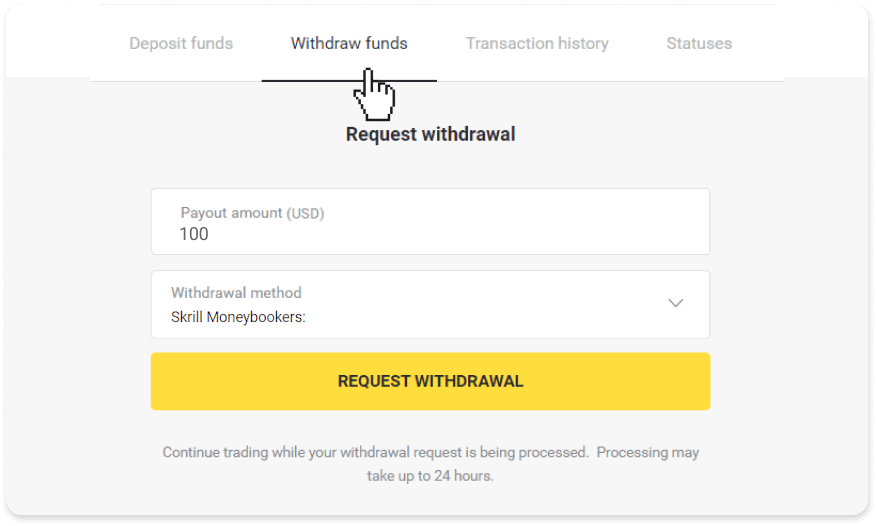
3. ご依頼確定!引き出しを処理している間、取引を続けることができます。
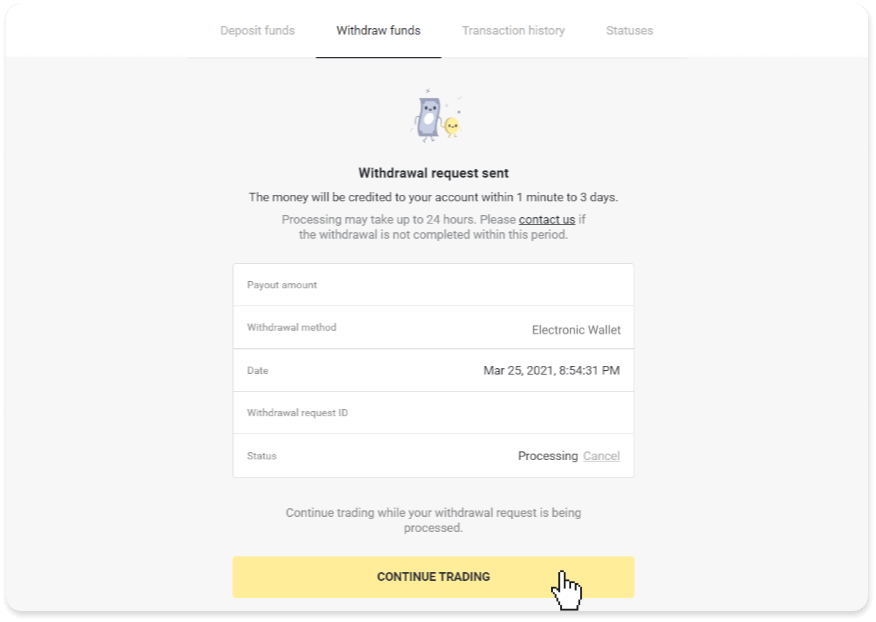
4.「キャッシャー」セクションの「取引履歴」タブ(モバイルアプリユーザーの場合は「残高」セクション)で、引き出しのステータスをいつでも追跡できます。
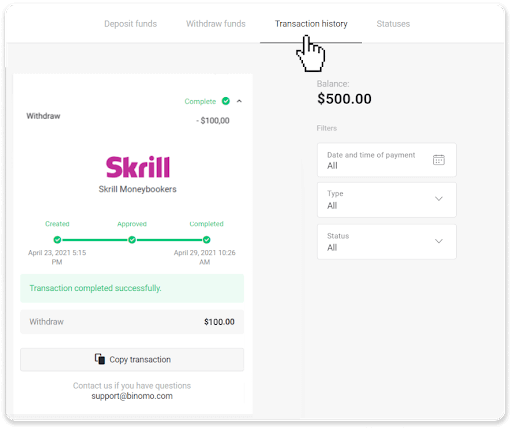
注. 通常、支払いプロバイダーが資金を電子ウォレットに入金するまでに最大 1 時間かかります。まれに、祝日や支払いプロバイダーのポリシーなどにより、この期間が 7 営業日まで延長される場合があります。
パーフェクトマネーでビノモに出金
「キャッシャー」セクションの引き出しに移動します。Web バージョンの場合:画面の右上隅にあるプロフィール写真をクリックし、メニューの [キャッシャー] タブを選択します。
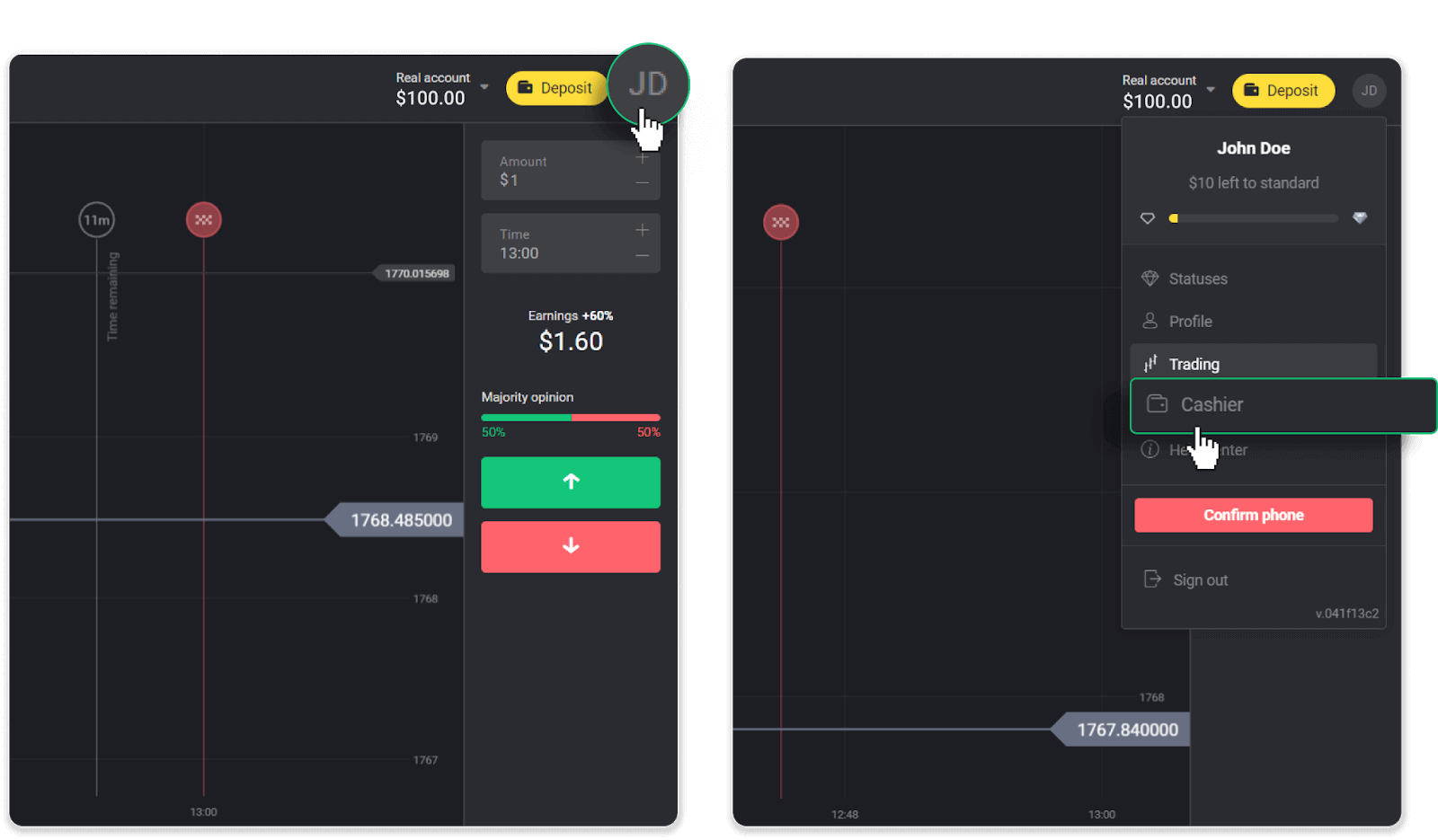
次に、「資金を引き出す」タブをクリックします。
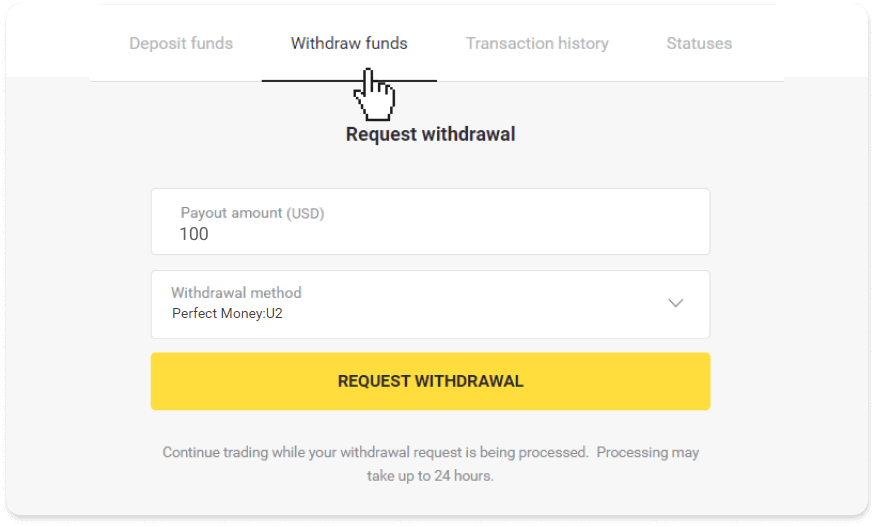
モバイル アプリの場合:左側のメニューを開き、[残高] セクションを選択し、[出金] ボタンをタップします。
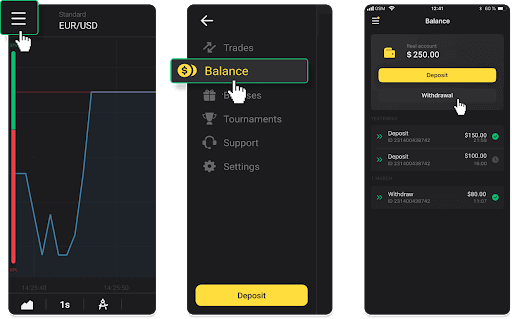
2. 出金金額を入力し、出金方法として「Perfect Money」を選択します。すでに入金したウォレットにのみ資金を引き出すことができることに注意してください。「出金依頼」をクリック。
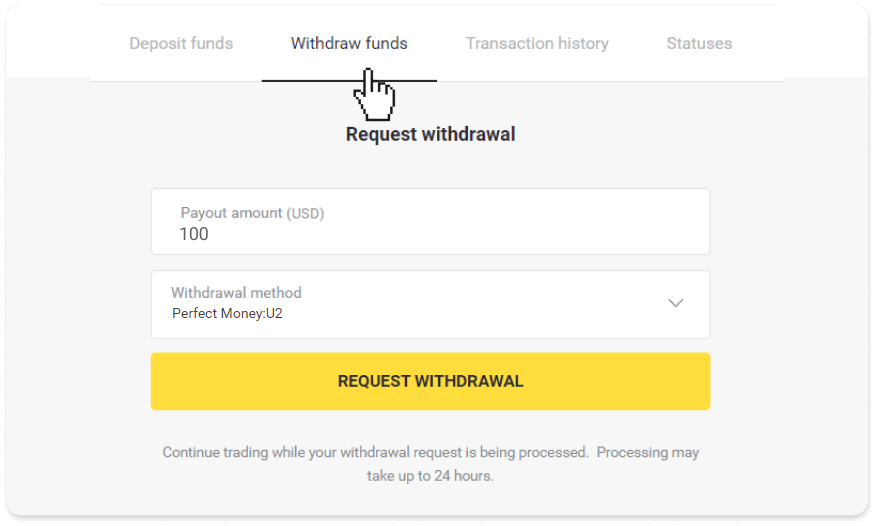
3. ご依頼確定!引き出しを処理している間、取引を続けることができます。
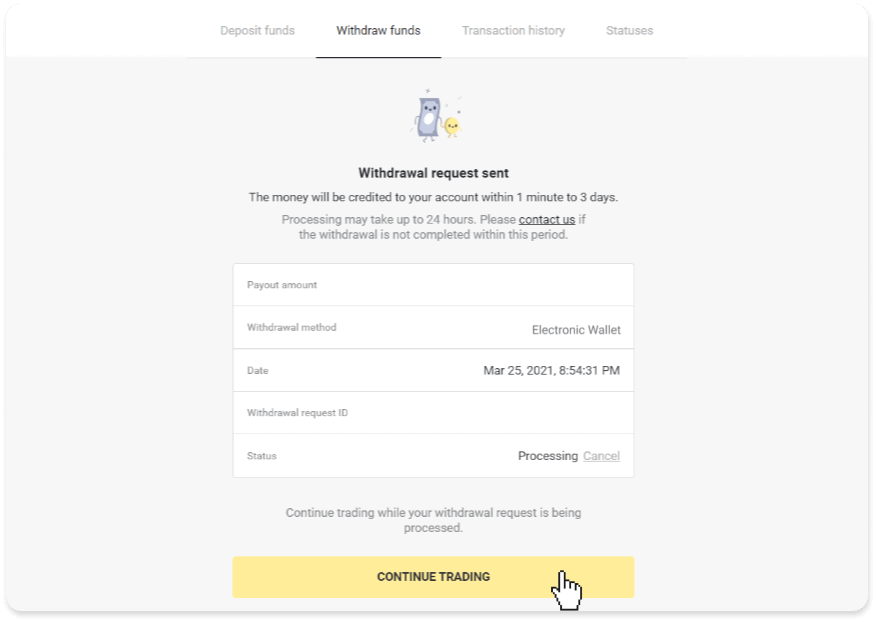
4.「キャッシャー」セクションの「取引履歴」タブ(モバイルアプリユーザーの場合は「残高」セクション)で、引き出しのステータスをいつでも追跡できます。
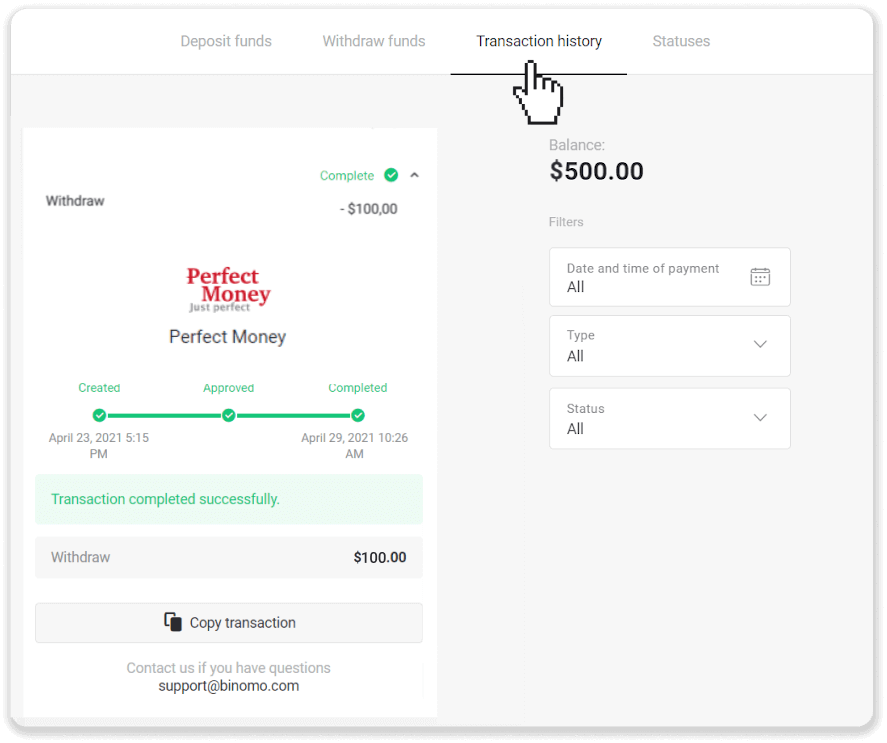
注. 通常、支払いプロバイダーが資金を電子ウォレットに入金するまでに最大 1 時間かかります。まれに、祝日や支払いプロバイダーのポリシーなどにより、この期間が 7 営業日まで延長される場合があります。
ADVキャッシュでビノモに出金
1.「キャッシャー」セクションの引き出しに移動します。Web バージョンの場合:画面の右上隅にあるプロフィール写真をクリックし、メニューの [キャッシャー] タブを選択します。
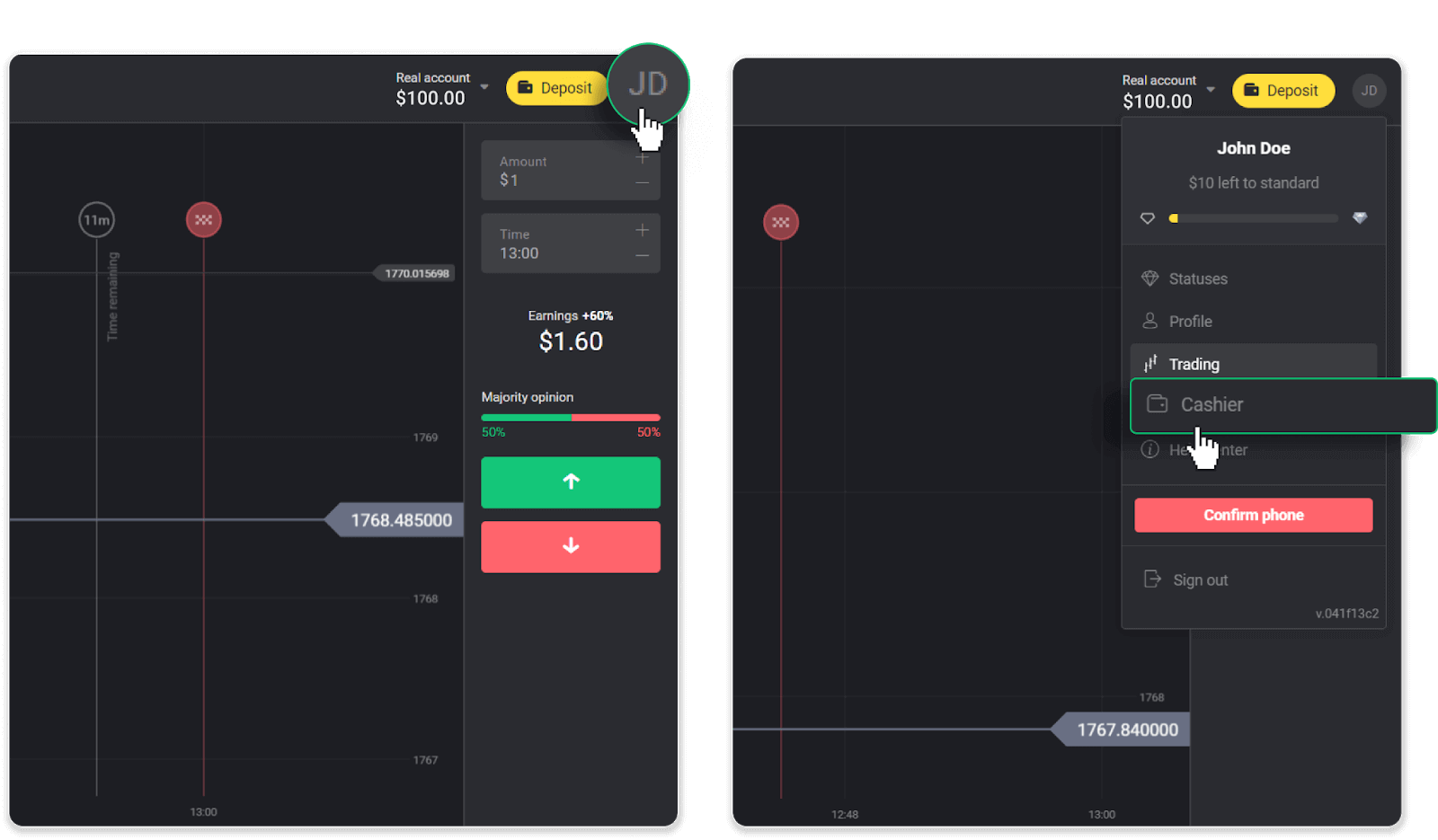
次に、「資金を引き出す」タブをクリックします。
モバイル アプリの場合:左側のメニューを開き、[残高] セクションを選択し、[出金] ボタンをタップします。
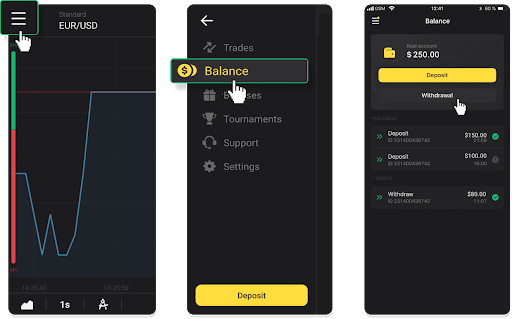
2. 出金金額を入力し、出金方法として「ADVキャッシュ」を選択してください。すでに入金したウォレットにのみ資金を引き出すことができることに注意してください。「出金依頼」をクリック。
3. ご依頼確定!引き出しを処理している間、取引を続けることができます。
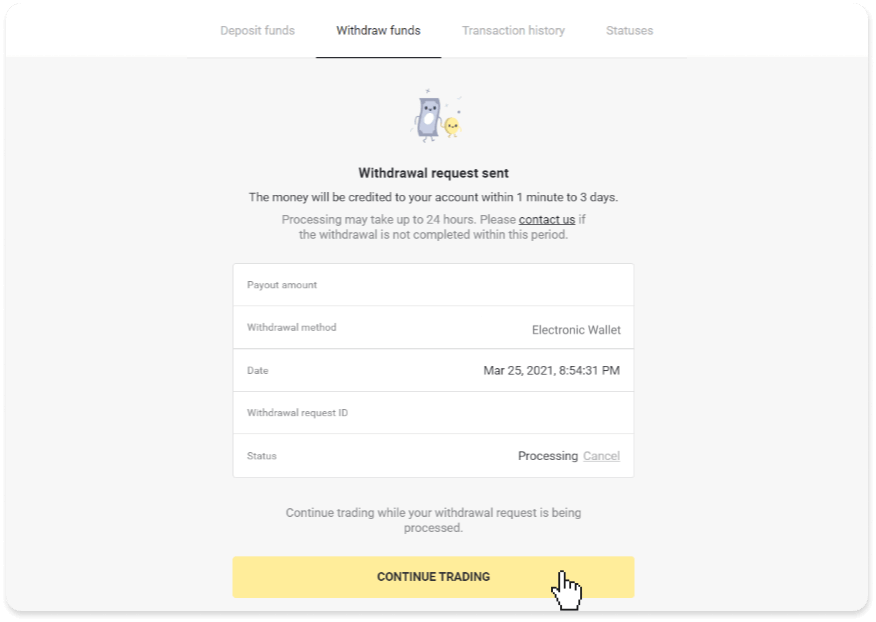
4.「キャッシャー」セクションの「取引履歴」タブ(モバイルアプリユーザーの場合は「残高」セクション)で、引き出しのステータスをいつでも追跡できます。
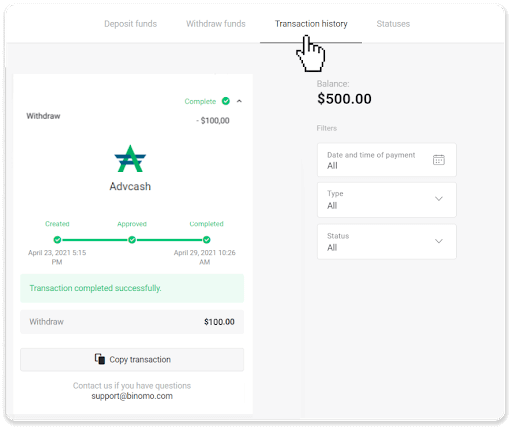
注. 通常、支払いプロバイダーが資金を電子ウォレットに入金するまでに最大 1 時間かかります。まれに、祝日や支払いプロバイダーのポリシーなどにより、この期間が 7 営業日に延長される場合があります
。
Binomoで銀行カードに資金を引き出す方法
最も一般的な支払いシステムを使用して、数回クリックするだけで個人資金を引き出すことができます。
銀行カードでビノモに出金
銀行カードによる引き出しは、ウクライナまたはカザフスタンで発行されたカードでのみ利用できます。銀行カードに資金を引き出すには、次の手順に従う必要があります。
1. [キャッシャー] セクションの引き出しに移動します。
Web バージョンの場合:画面の右上隅にあるプロフィール写真をクリックし、メニューの [キャッシャー] タブを選択します。
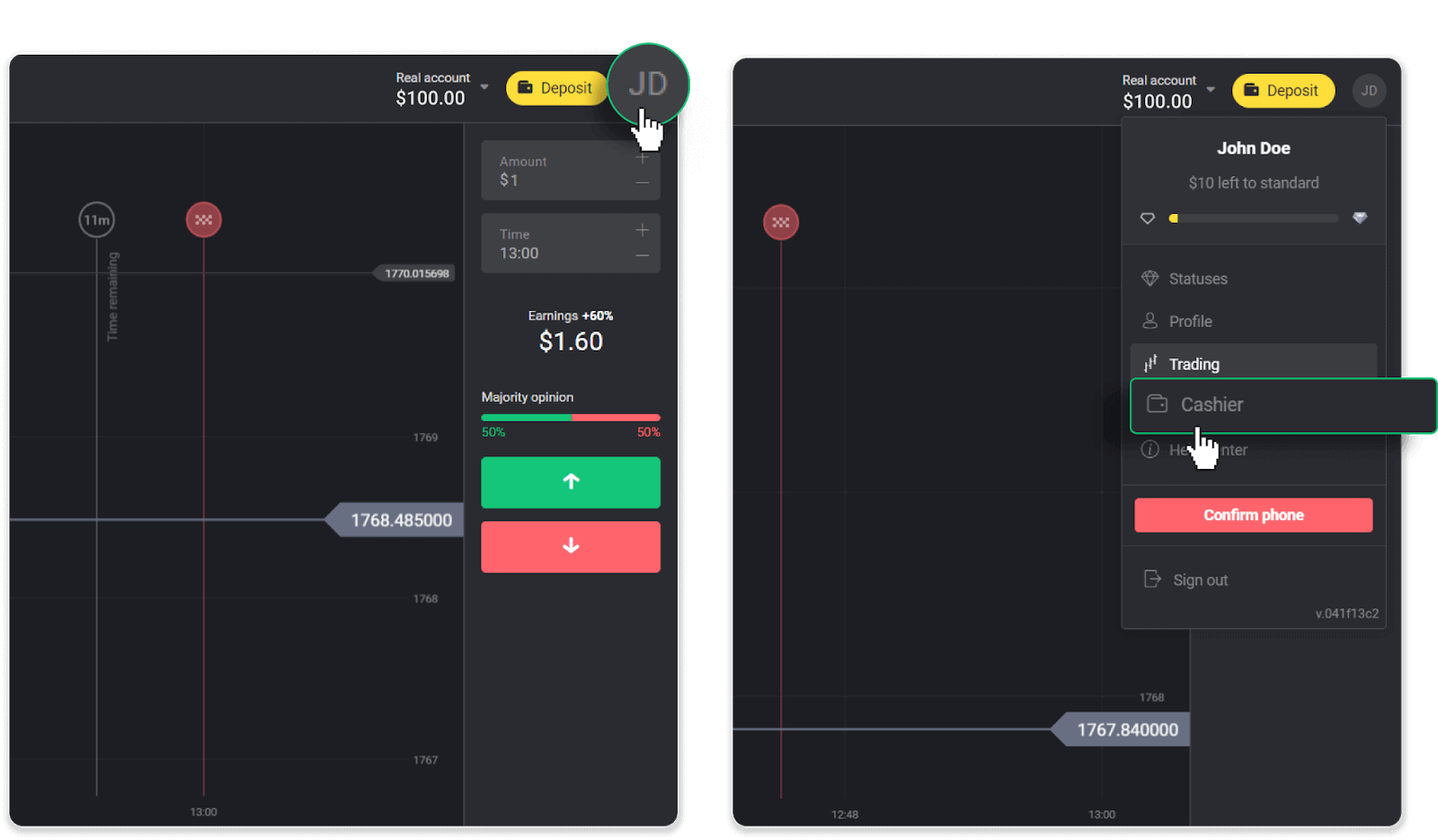
次に、「資金を引き出す」タブをクリックします。
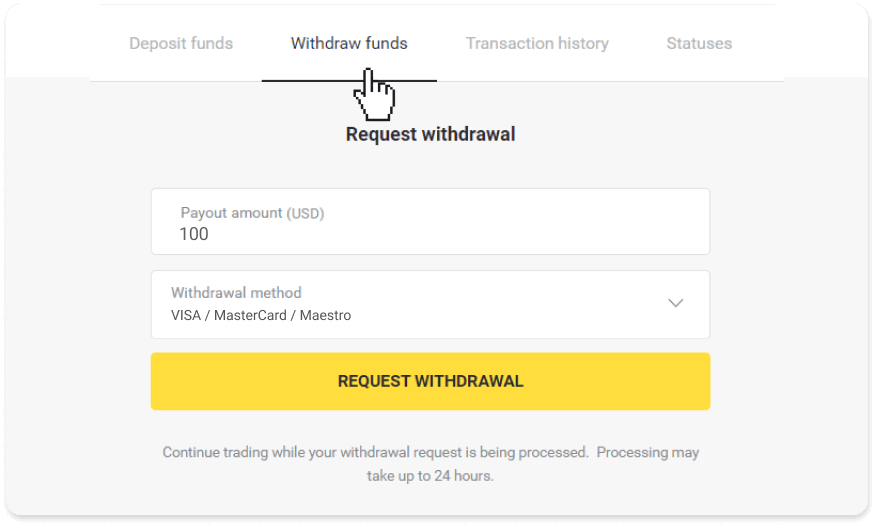
モバイル アプリの場合:左側のメニューを開き、[残高] セクションを選択します。「出金」ボタンをタップします。
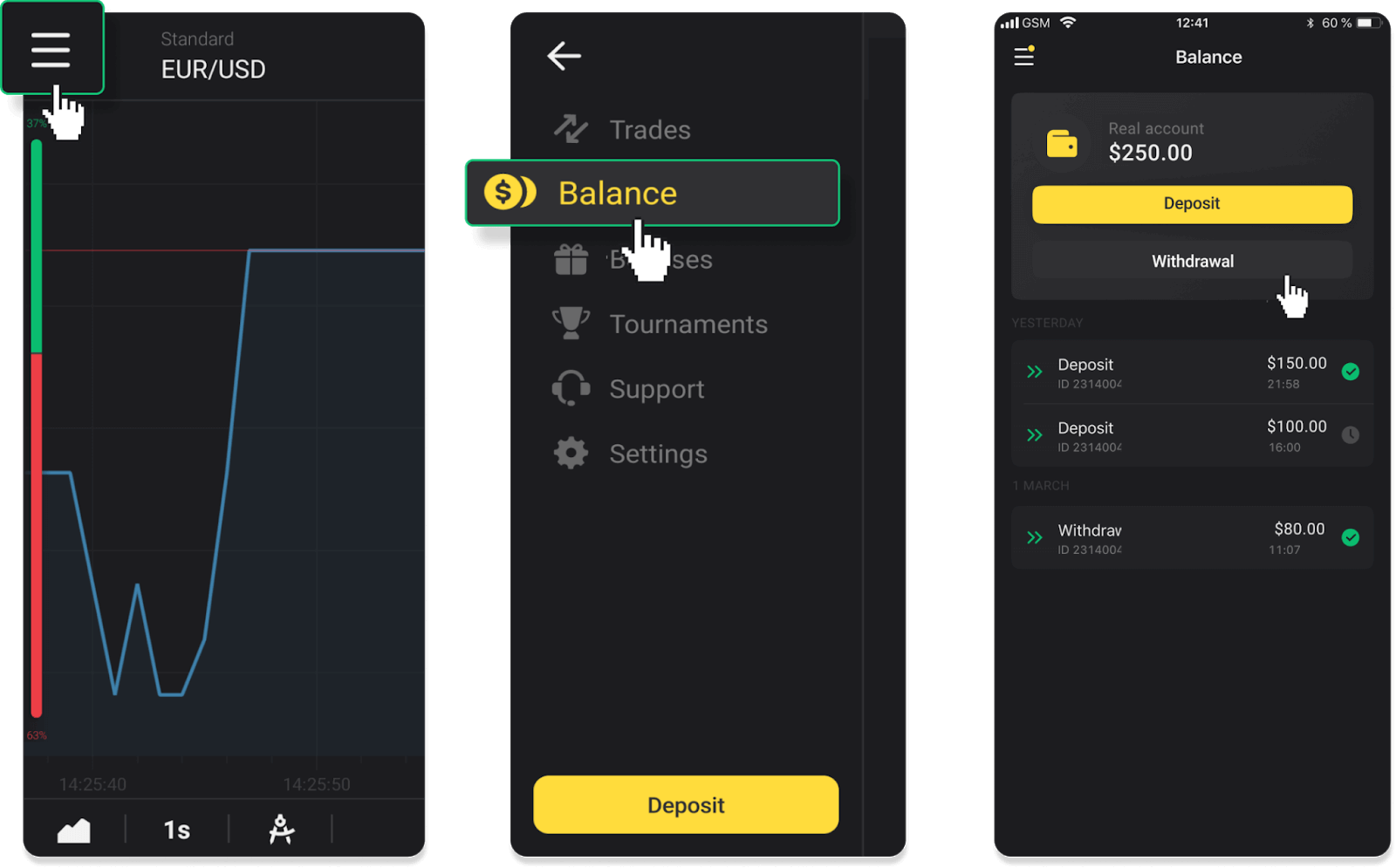
2. 出金金額を入力し、出金方法として「VISA/MasterCard/Maestro」を選択します。必要な情報を入力します。すでに入金した銀行カードにのみ資金を引き出すことができることに注意してください。「出金依頼」をクリック。
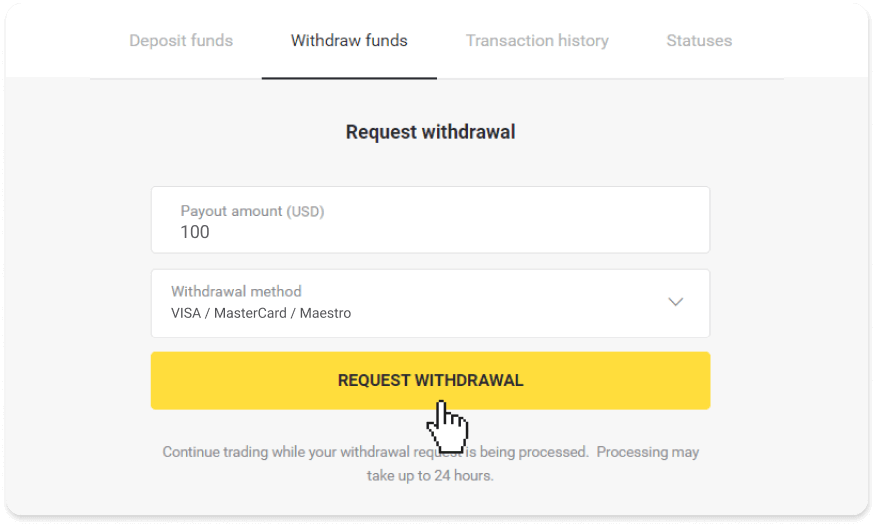
3. ご依頼確定!引き出しを処理している間、取引を続けることができます。
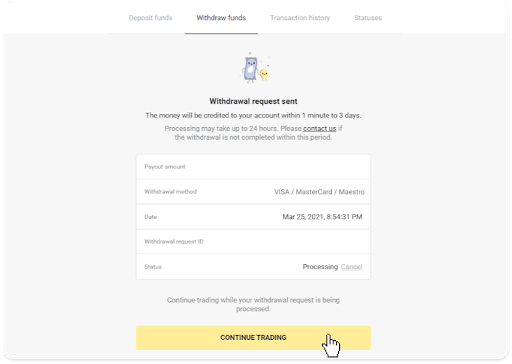
4.「キャッシャー」セクションの「取引履歴」タブ(モバイルアプリユーザーの場合は「残高」セクション)で、引き出しのステータスをいつでも追跡できます。
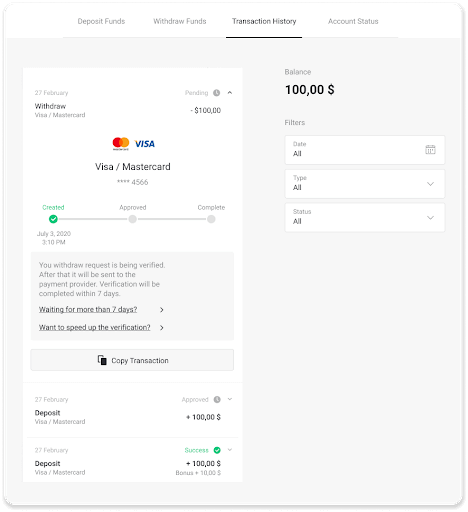
注. 通常、支払いプロバイダーが銀行カードに資金を入金するのに 1 ~ 12 時間かかります。まれに、祝日や銀行のポリシーなどにより、この期間が最大 7 営業日延長される場合があります。
7 日以上お待ちいただく場合は、ライブ チャットでご連絡いただくか、[email protected]までご連絡ください。引き出しの追跡をお手伝いします。
個人化されていない銀行カードで Binomo を引き出す
パーソナライズされていない銀行カードにはカード所有者の名前が指定されていませんが、資金の入金と引き出しに使用できます。カードの記載内容に関係なく (Momentum R またはカード所有者など)、銀行の契約書に記載されているカード所有者の名前を入力します。
銀行カードによる引き出しは、ウクライナまたはカザフスタンで発行されたカードでのみ利用できます。
個人化されていない銀行カードに資金を引き出すには、次の手順に従う必要があります。
1. [キャッシャー] セクションの引き出しに移動します。
Web バージョンの場合:画面の右上隅にあるプロフィール写真をクリックし、メニューの [キャッシャー] タブを選択します。
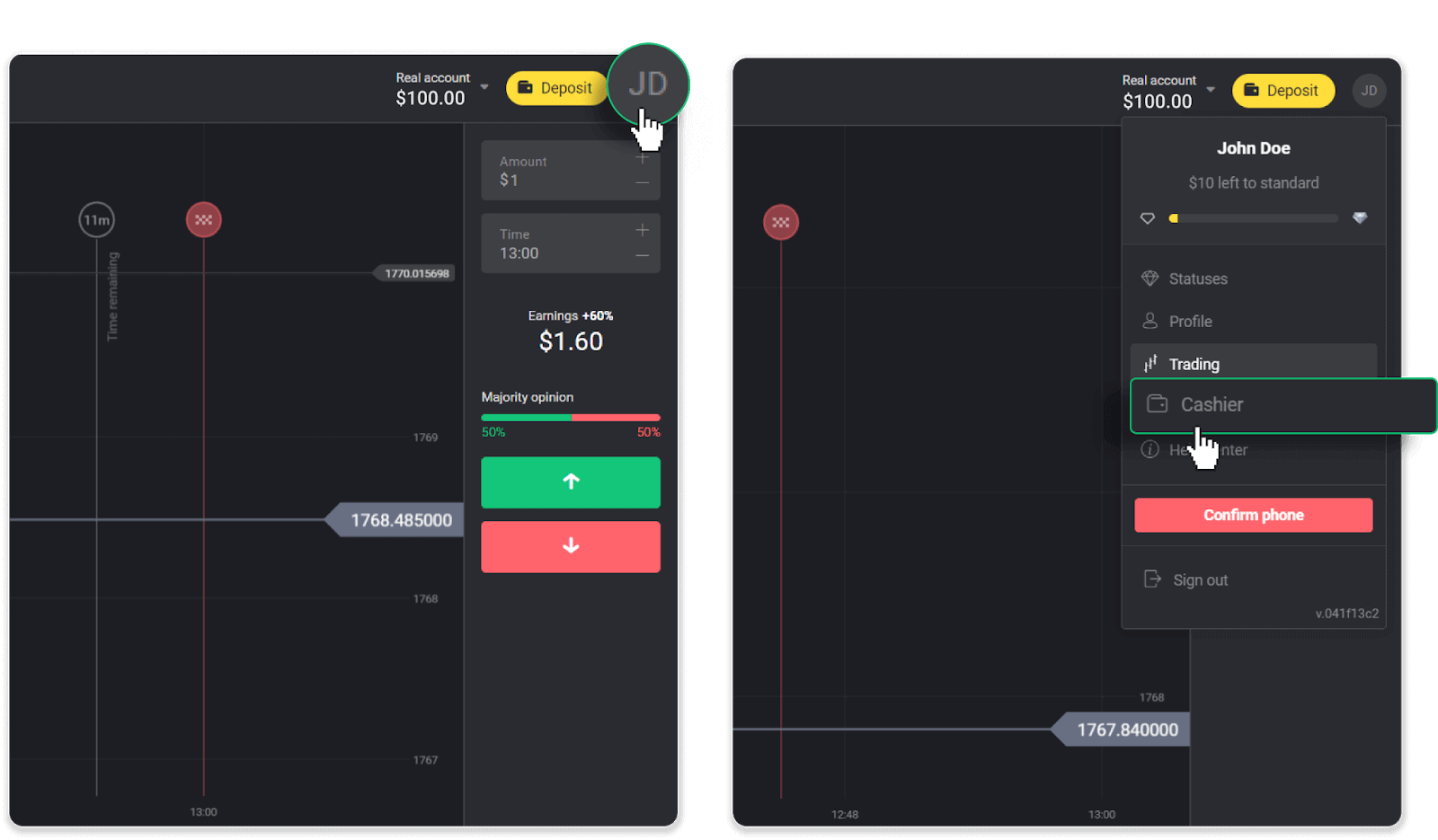
次に、「資金を引き出す」タブをクリックします。
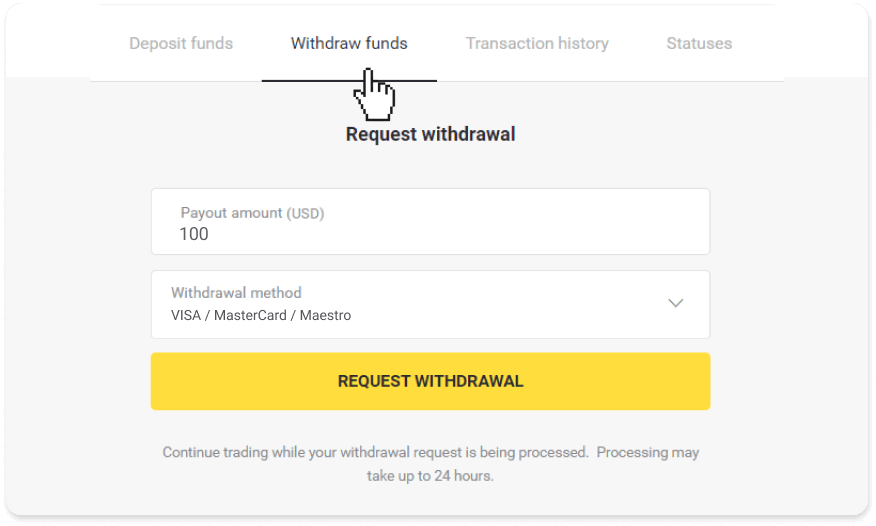
モバイルアプリで:左側のメニューを開き、「残高」セクションを選択し、「出金」ボタンをタップします。
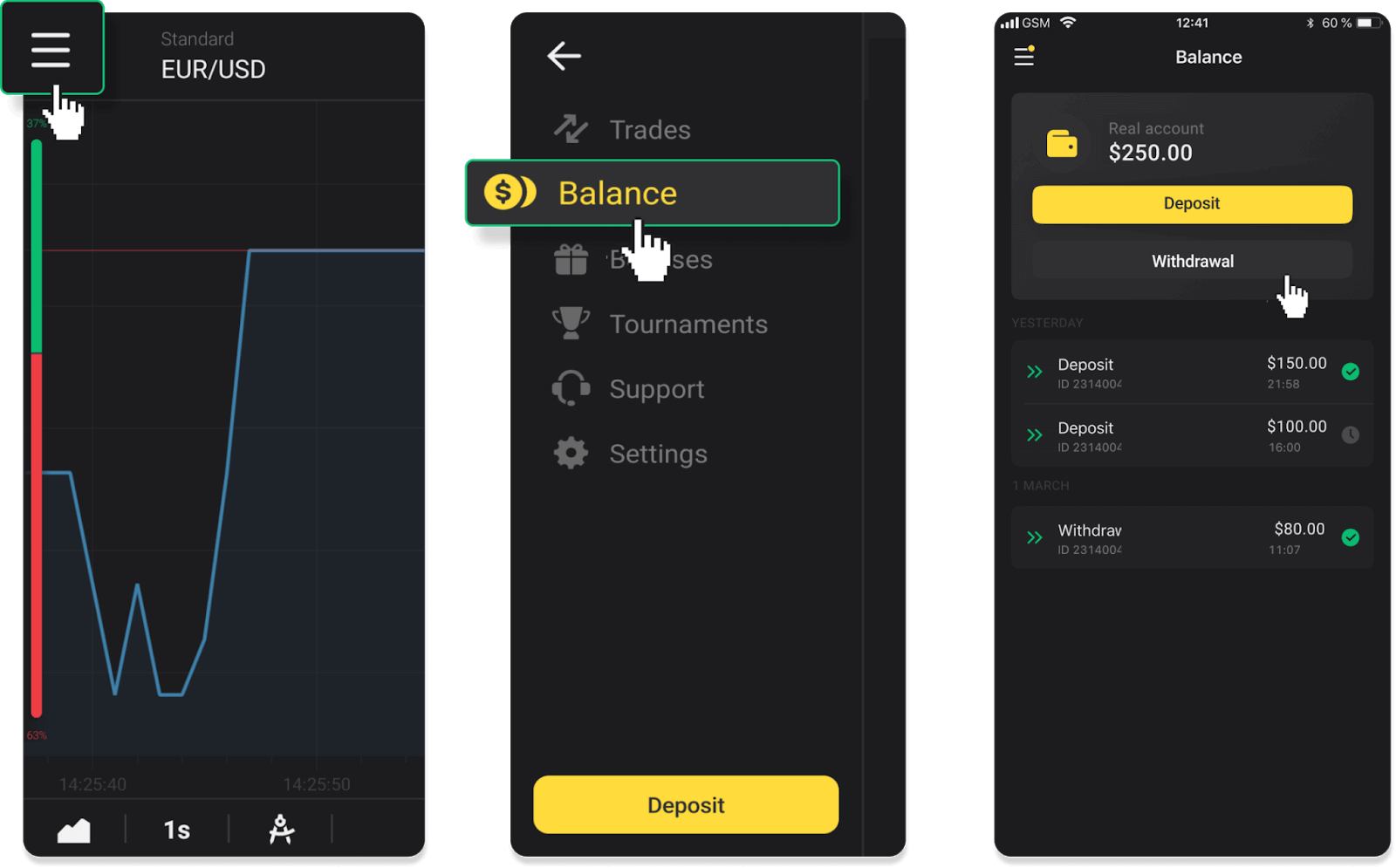
2. 出金金額を入力し、出金方法として「VISA/MasterCard/Maestro」を選択します。必要な情報を入力します。すでに入金した銀行カードにのみ資金を引き出すことができることに注意してください。「出金依頼」をクリック。
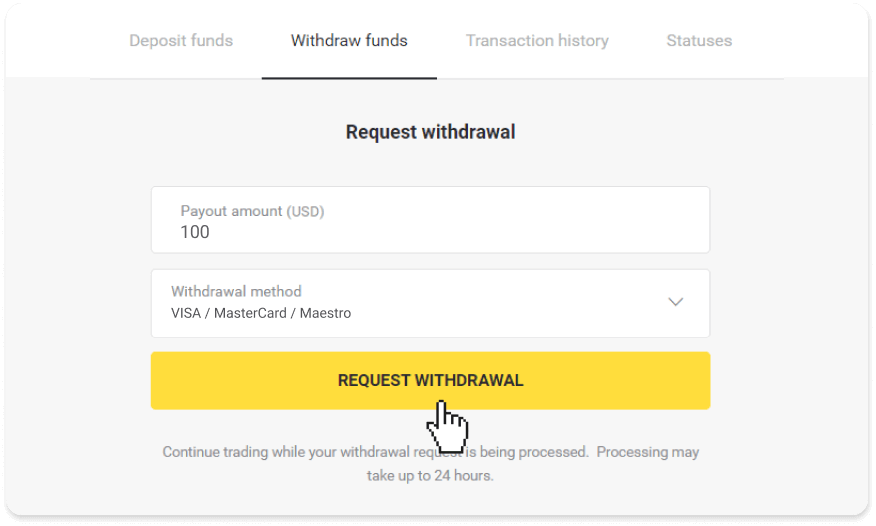
3. ご依頼確定!引き出しを処理している間、取引を続けることができます。
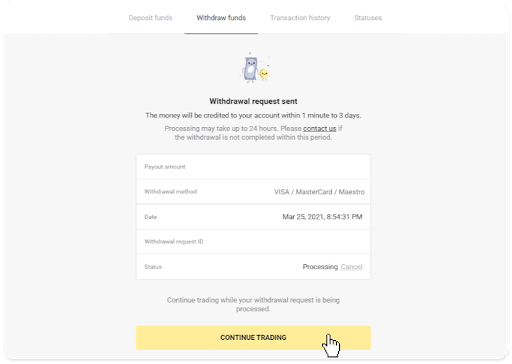
4.「キャッシャー」セクションの「取引履歴」タブ(モバイルアプリユーザーの場合は「残高」セクション)で、引き出しのステータスをいつでも追跡できます。
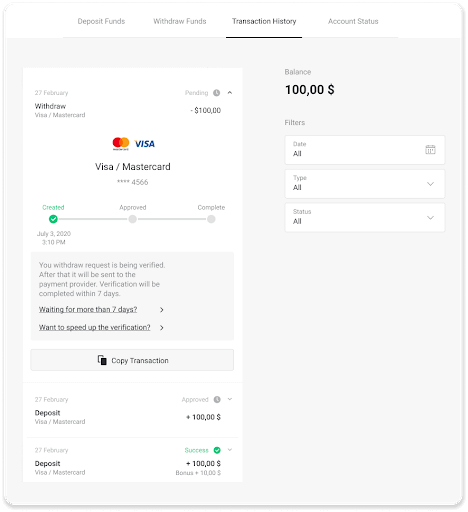
ノート. 通常、支払いプロバイダーが銀行カードに資金を入金するのに 1 ~ 12 時間かかります。まれに、祝日や銀行のポリシーなどにより、この期間が最大 7 営業日延長される場合があります。7
日以上お待ちいただく場合は、ライブ チャットでお問い合わせいただくか、support@binomo までメールでお問い合わせください。コム。引き出しの追跡をお手伝いします。
VISA/MasterCard/Maestro を使用して Binomo で出金する (ウクライナ)
銀行カードに資金を引き出すには、次の手順に従う必要があります。1. [キャッシャー] セクションの引き出しに移動します。
Web バージョンの場合:画面の右上隅にあるプロフィール写真をクリックし、メニューの [キャッシャー] タブを選択します。
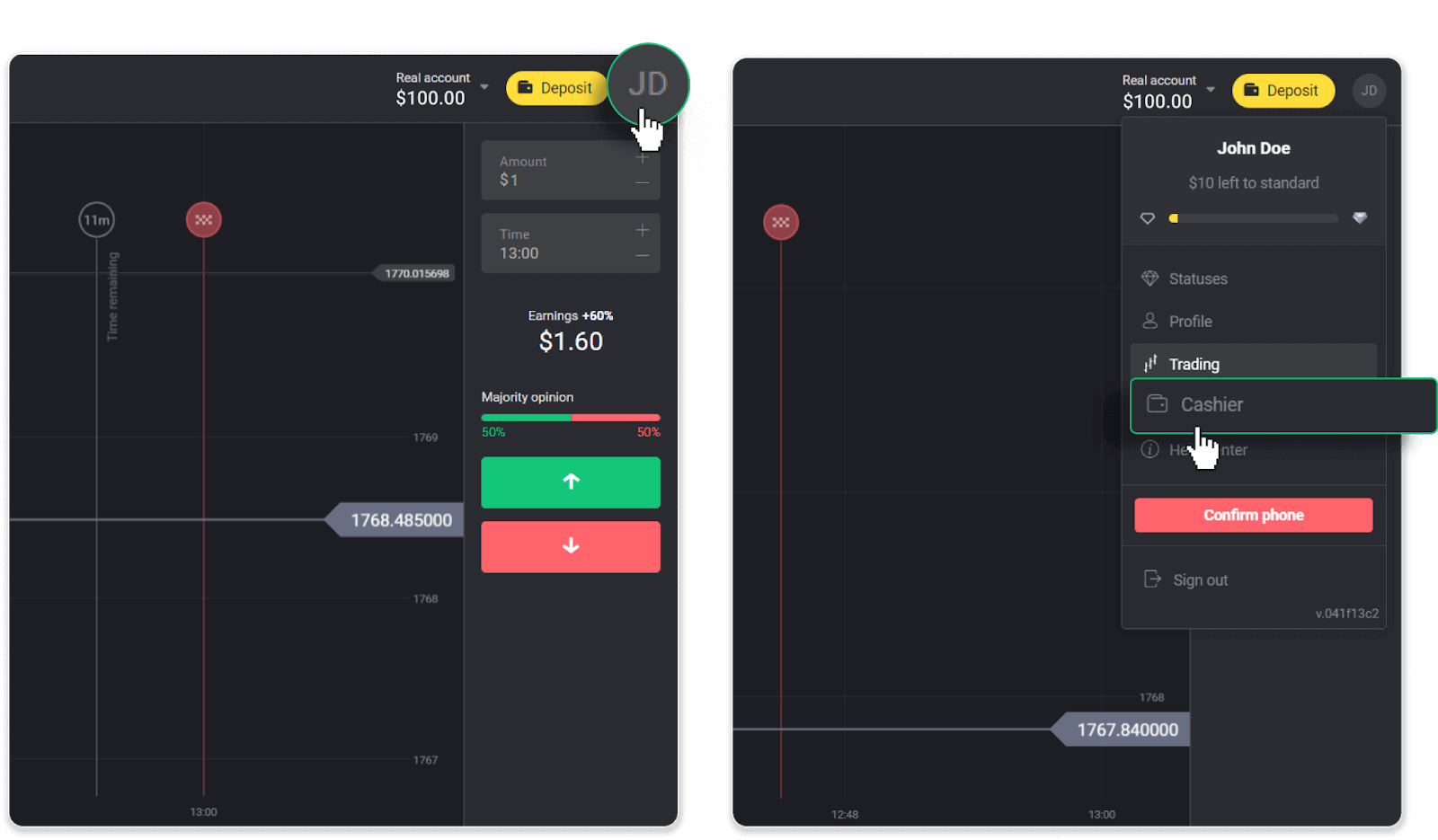
次に、「資金を引き出す」タブをクリックします。
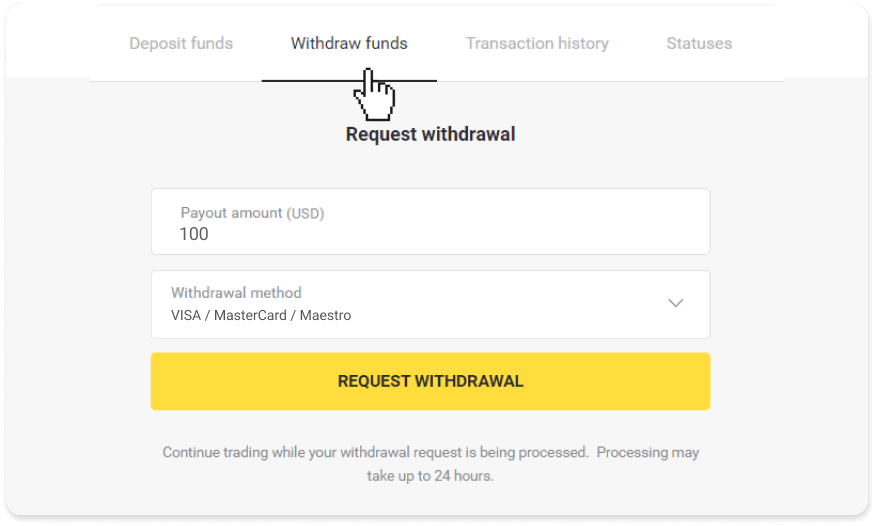
モバイル アプリの場合:左側のメニューを開き、[残高] セクションを選択し、[出金] ボタンをタップします。
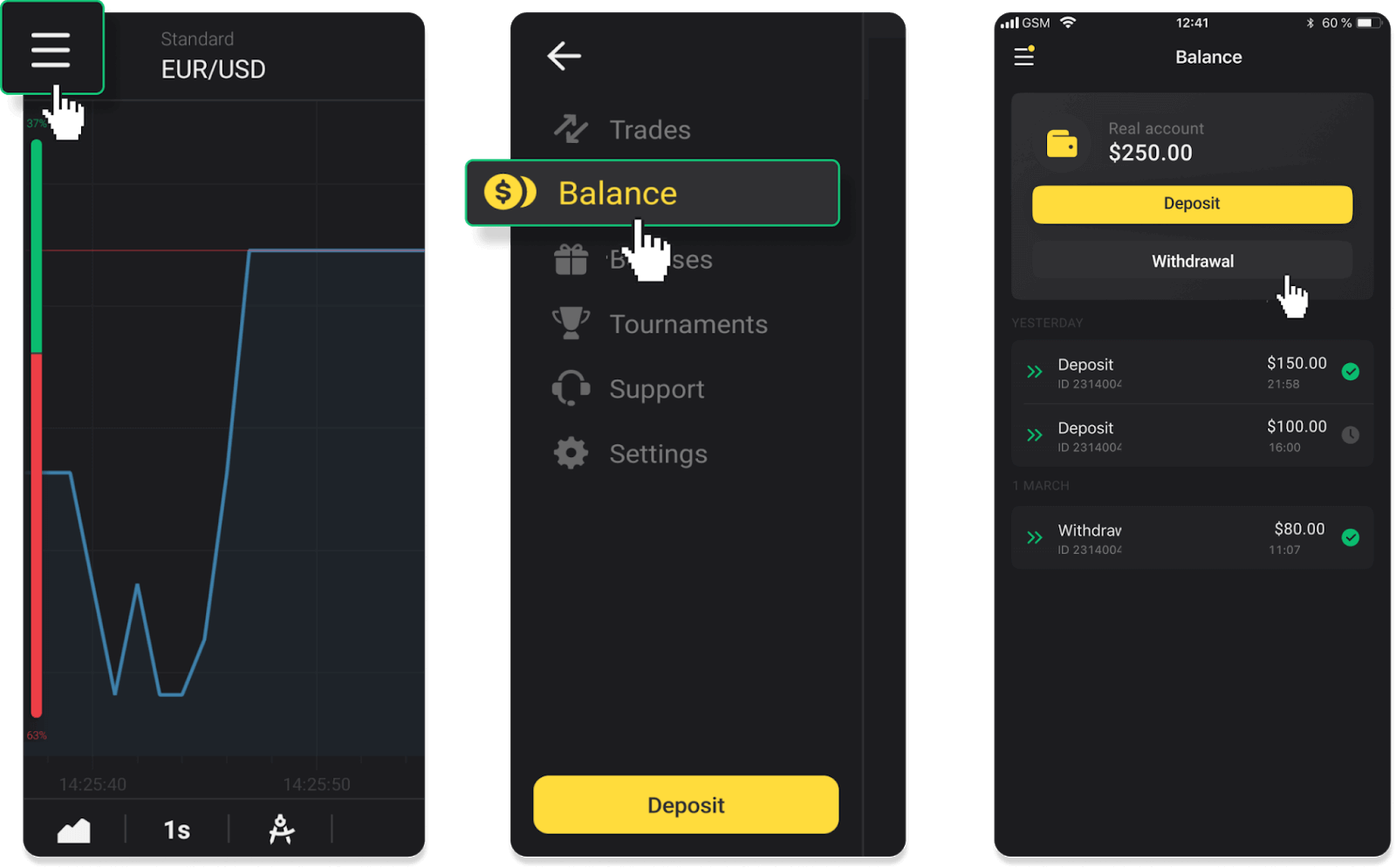
2. 出金金額を入力し、出金方法として「VISA/MasterCard/Maestro」を選択します。すでに入金した銀行カードにのみ資金を引き出すことができることに注意してください。「出金依頼」をクリック。
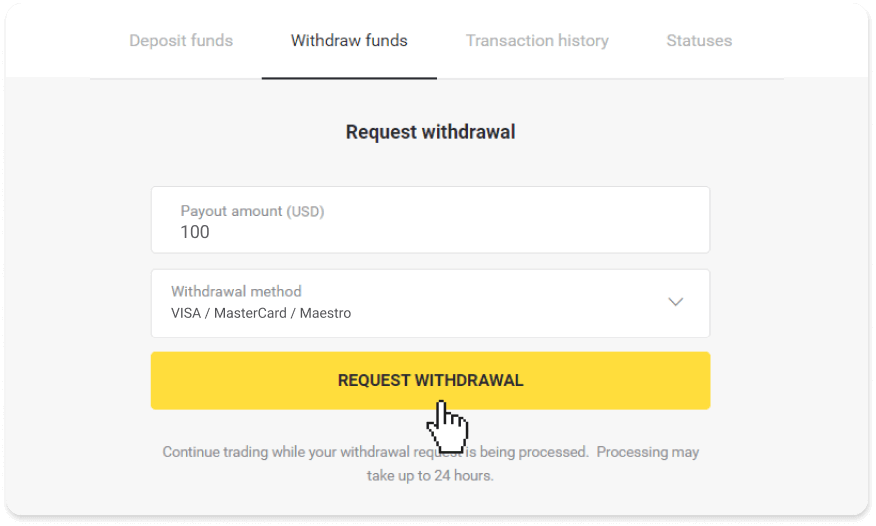
3. ご依頼確定!引き出しを処理している間、取引を続けることができます。
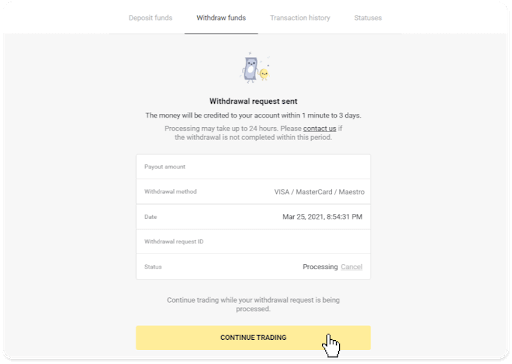
4.「キャッシャー」セクションの「取引履歴」タブ(モバイルアプリユーザーの場合は「残高」セクション)で、引き出しのステータスをいつでも追跡できます。
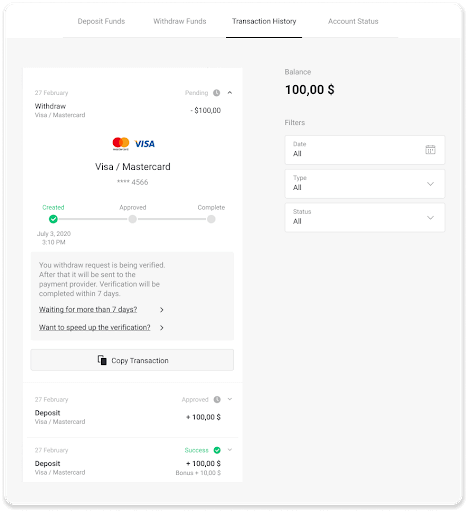
注. 通常、支払いプロバイダーが銀行カードに資金を入金するのに 1 ~ 12 時間かかります。まれに、祝日や銀行のポリシーなどにより、この期間が最大 7 営業日延長される場合があります。
VISA/MasterCard/Maestro を使用して Binomo で出金する (カザフスタン)
銀行カードに資金を引き出すには、次の手順に従う必要があります。
1. [キャッシャー] セクションの引き出しに移動します。
Web バージョンの場合:画面の右上隅にあるプロフィール写真をクリックし、メニューの [キャッシャー] タブを選択します。
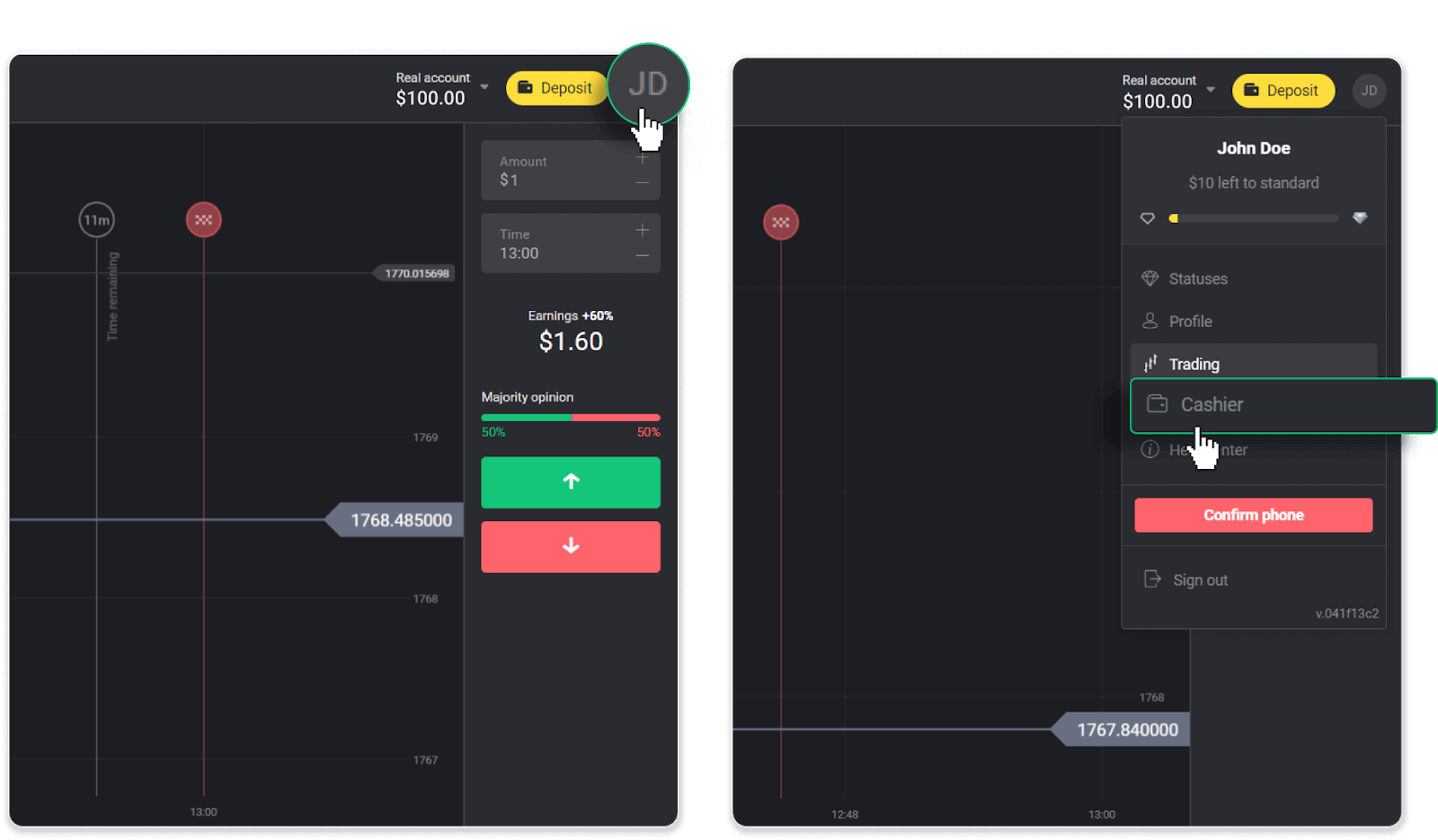
次に、「資金を引き出す」タブをクリックします。
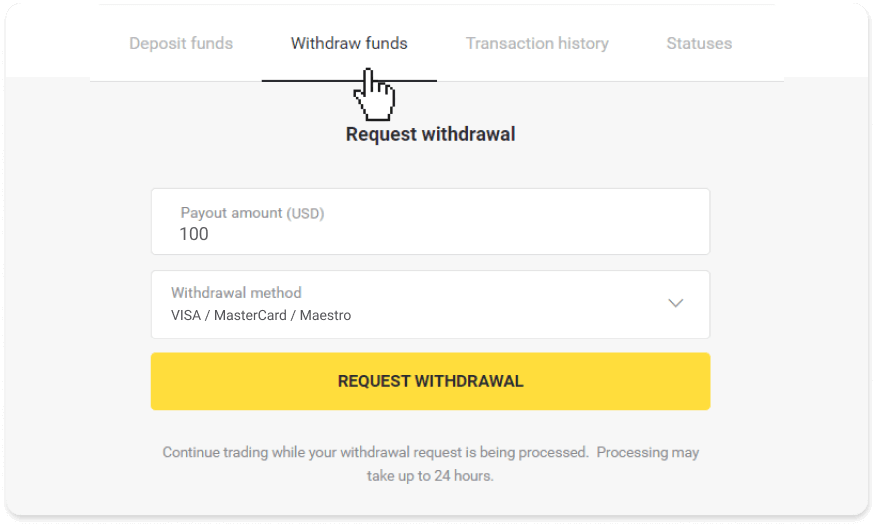
モバイル アプリの場合:左側のメニューを開き、[残高] セクションを選択し、[出金] ボタンをタップします。
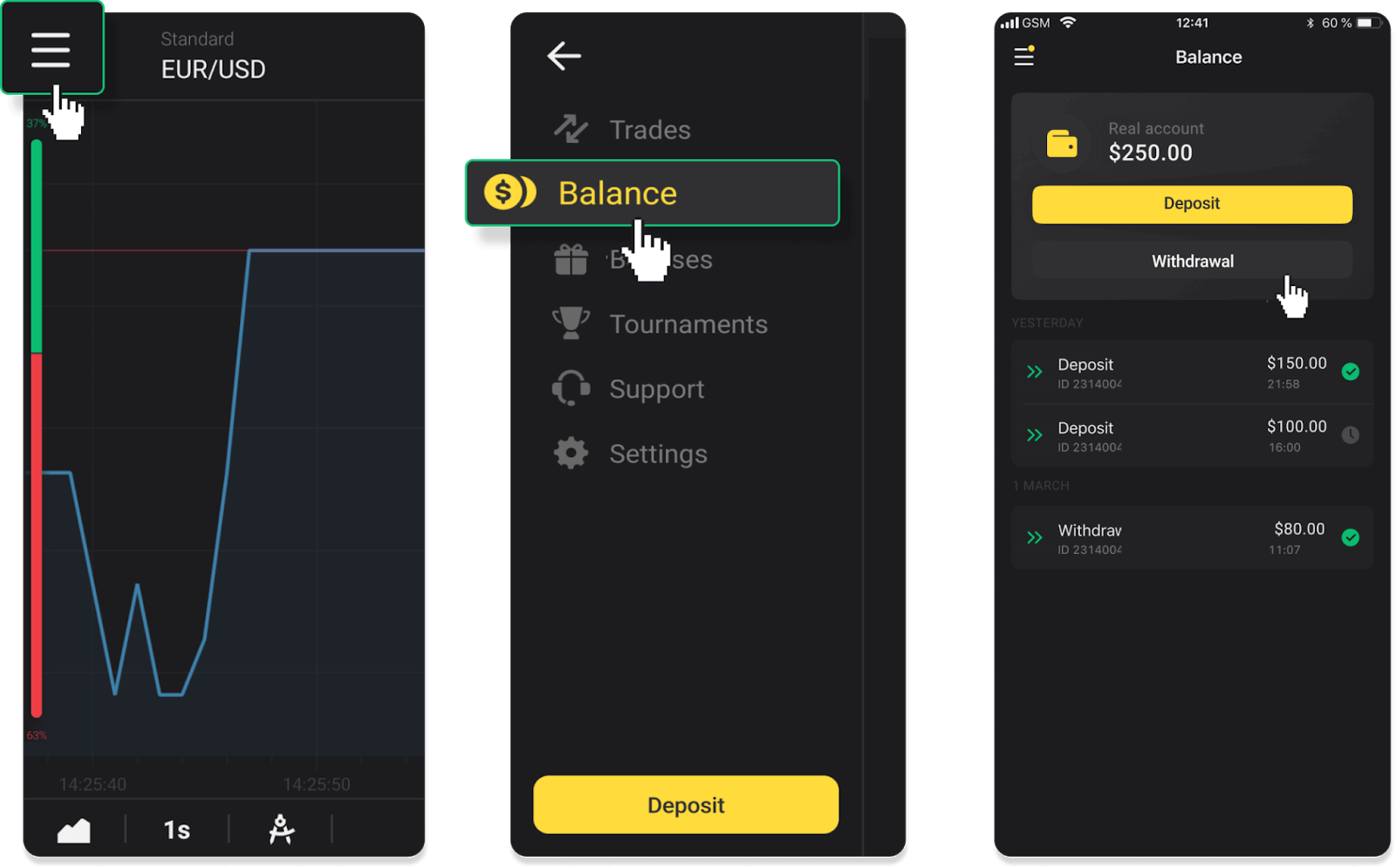
2. 出金金額を入力し、出金方法として「VISA/MasterCard/Maestro」を選択します。すでに入金した銀行カードにのみ資金を引き出すことができることに注意してください。「出金依頼」をクリック。
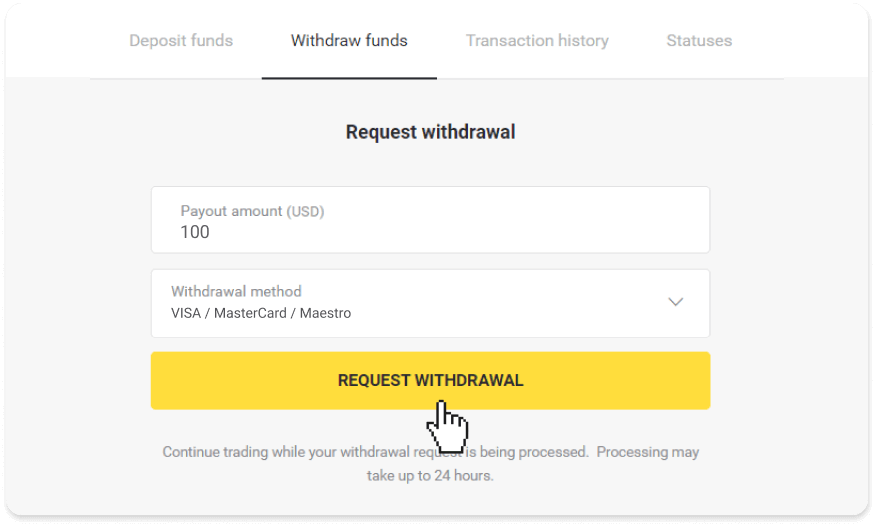
3. ご依頼確定!引き出しを処理している間、取引を続けることができます。
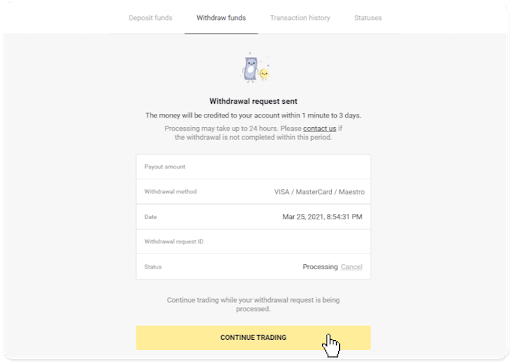
4.「キャッシャー」セクションの「取引履歴」タブ(モバイルアプリユーザーの場合は「残高」セクション)で、引き出しのステータスをいつでも追跡できます。
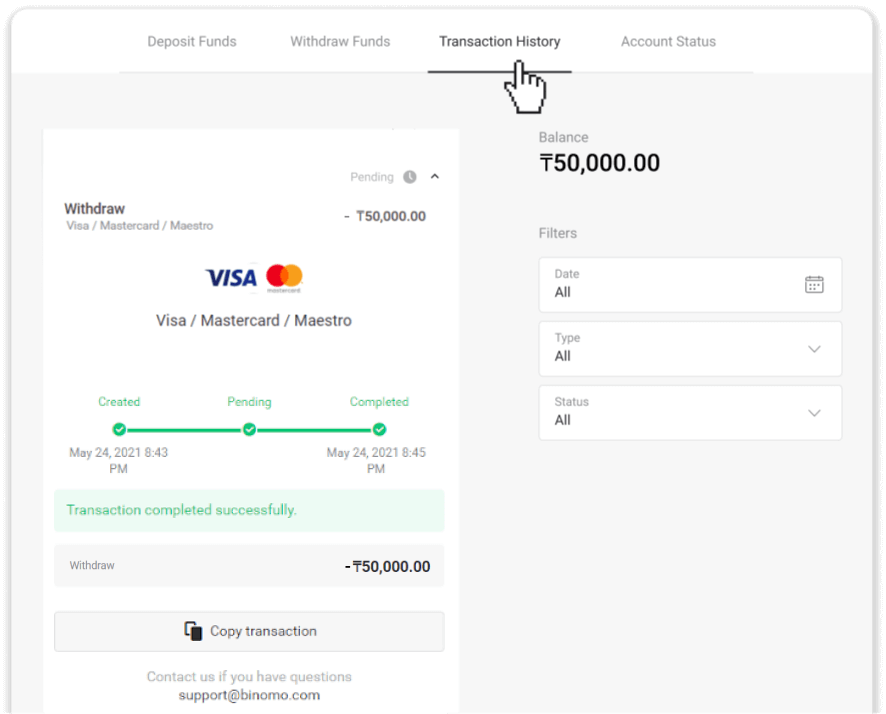
注. 通常、支払いプロバイダーが銀行カードに資金を入金するのに 1 ~ 12 時間かかります。まれに、祝日や銀行のポリシーなどにより、この期間が最大 7 営業日延長される場合があります。
Binomoで銀行口座に資金を引き出す方法
取引口座からの出金は、入金に使用されたのと同じ支払いシステムを介して実行できます。 銀行口座からの引き出しは、インド、インドネシア、トルコ、ベトナム、南アフリカ、メキシコ、パキスタンの銀行でのみご利用いただけます。ご注意ください!
- 資金はリアル口座からのみキャッシュアウトできます。
- 取引の売上高が倍増している間は、資金を引き出すこともできません。
1.「キャッシャー」セクションの引き出しに移動します。
Web バージョンの場合:画面の右上隅にあるプロフィール写真をクリックし、メニューの [キャッシャー] タブを選択します。
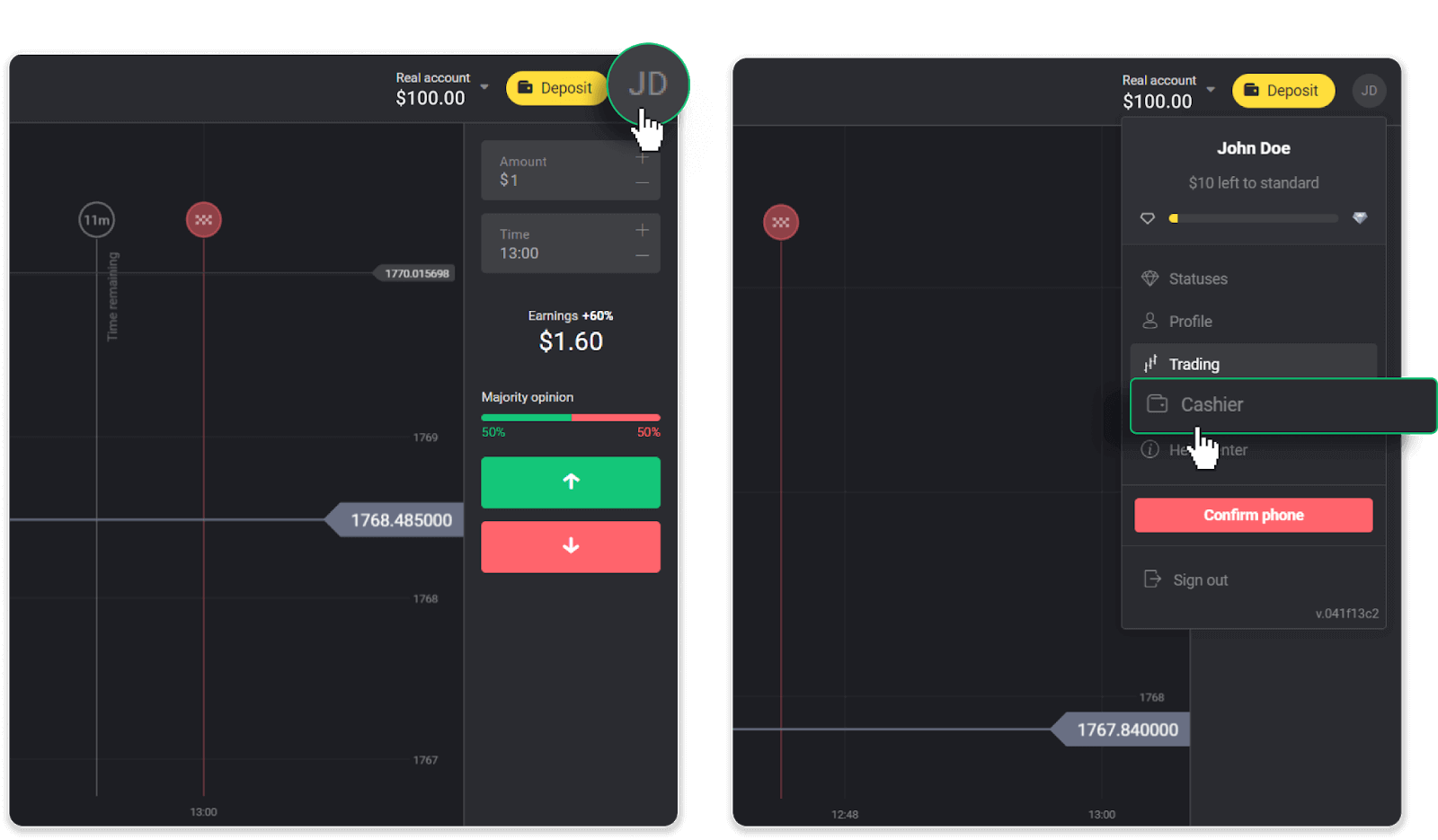
次に、「資金を引き出す」タブをクリックします。
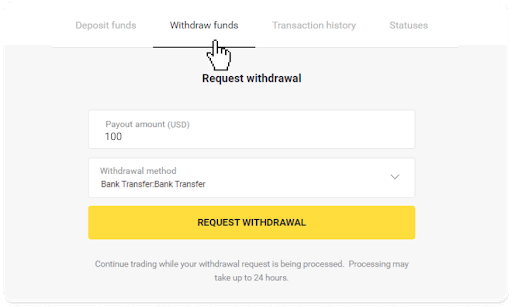
モバイル アプリの場合:左側のメニューを開き、[残高] セクションを選択し、[出金] ボタンをタップします。
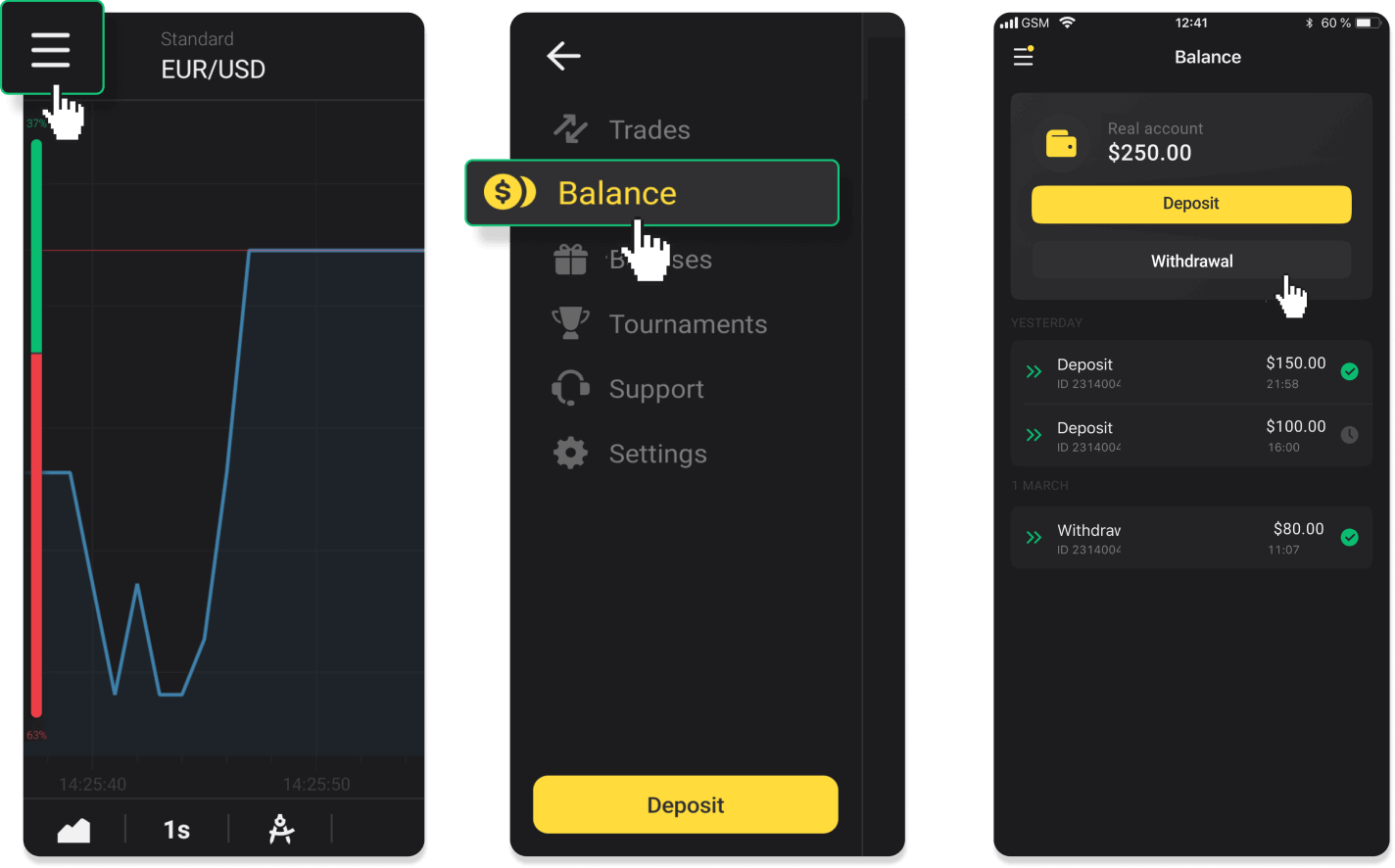
新しい Android アプリ バージョンの場合: プラットフォームの下部にある [プロフィール] アイコンをタップします。「残高」タブをタップし、「出金」をタップします。
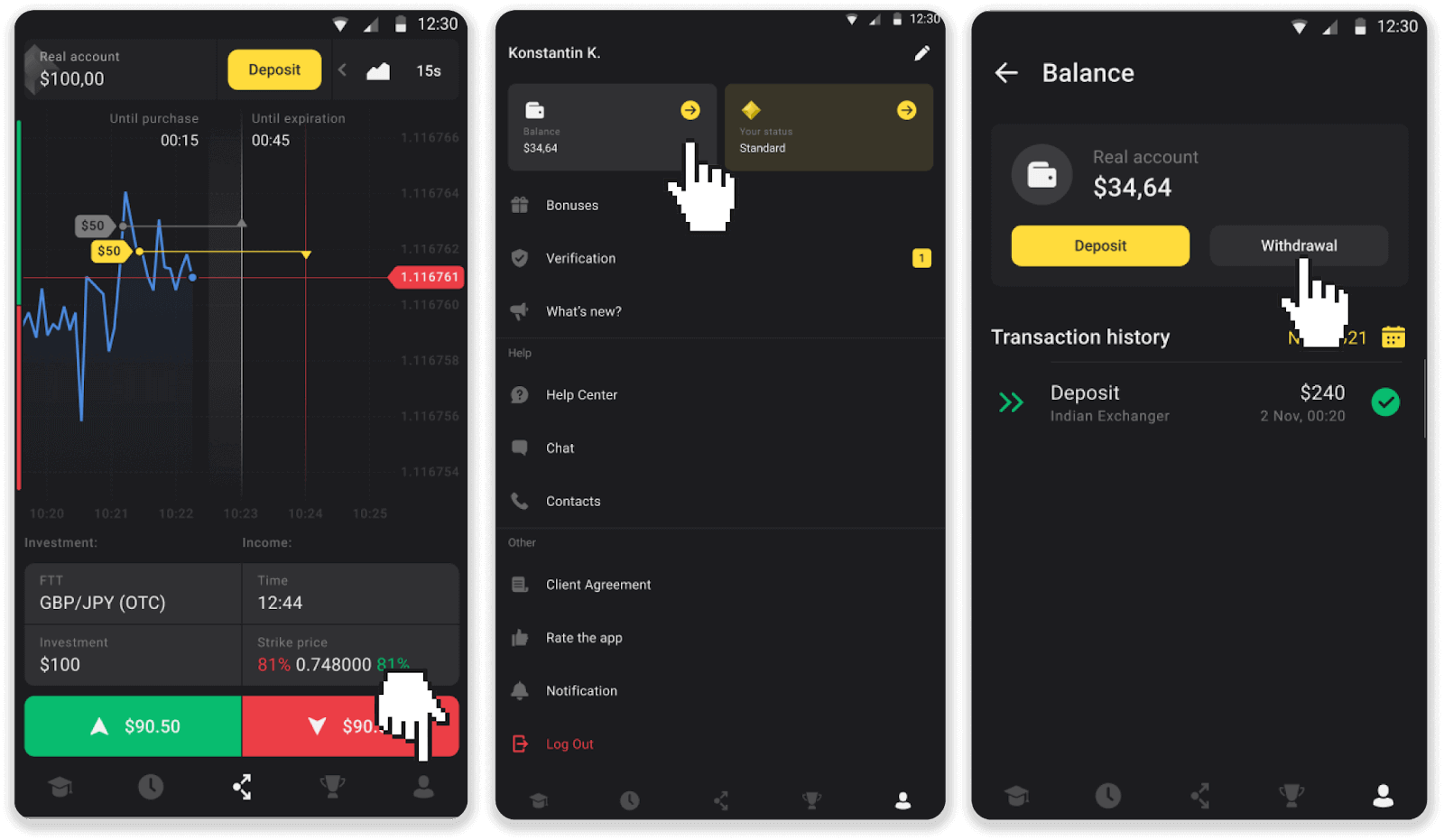
2. 出金金額を入力し、出金方法として「銀行振込」を選択してください。残りのフィールドに入力します (必要な情報はすべて銀行契約または銀行アプリで確認できます)。「出金依頼」をクリック。
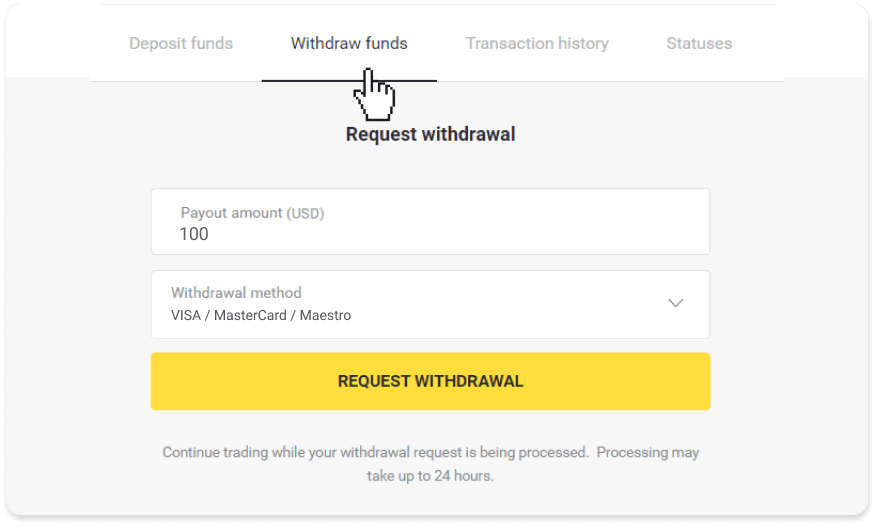
3. ご依頼確定!引き出しを処理している間、取引を続けることができます。
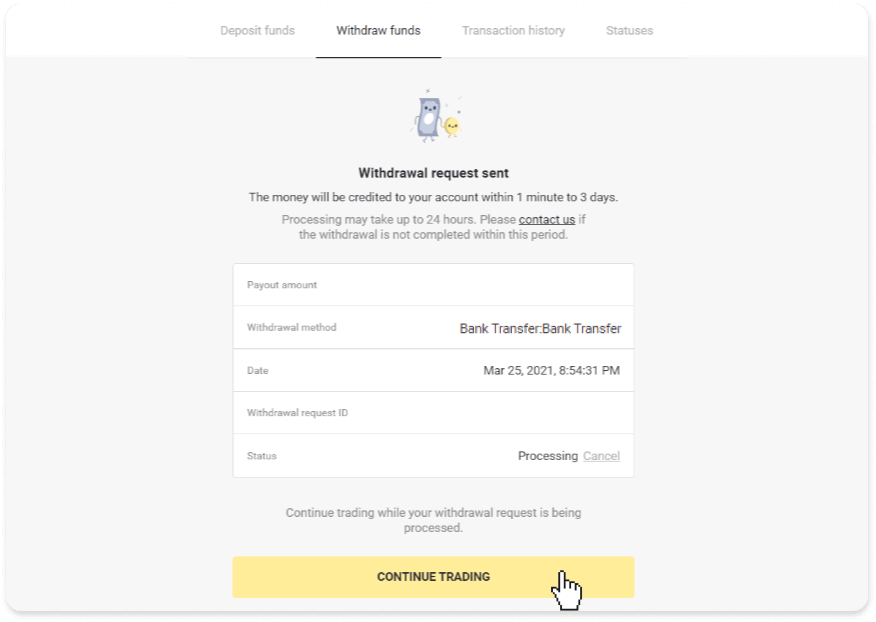
4.「キャッシャー」セクションの「取引履歴」タブ(モバイルアプリユーザーの場合は「残高」セクション)で、引き出しのステータスをいつでも追跡できます。
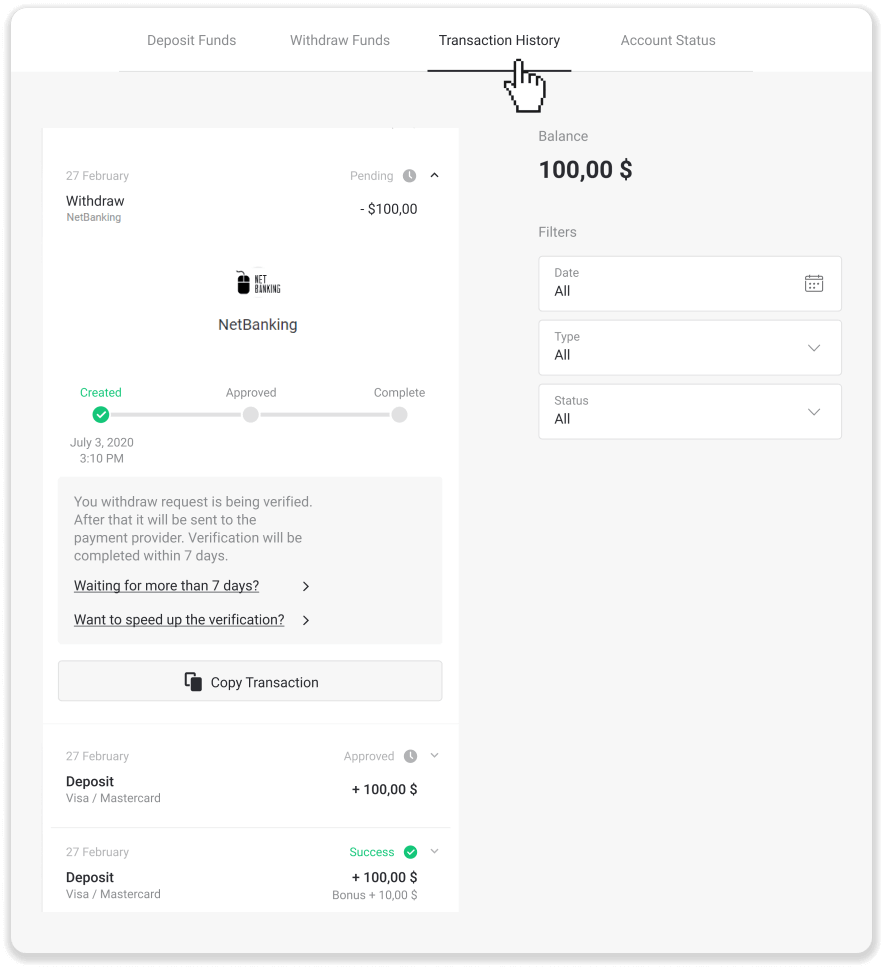
注. 通常、支払いプロバイダーが銀行口座に資金を入金するまでに 1 ~ 3 営業日かかります。まれに、祝日や銀行のポリシーなどにより、この期間が最大 7 営業日延長される場合があります。7
日以上お待ちいただく場合は、ライブ チャットでお問い合わせいただくか、support@binomo までメールでお問い合わせください。コム。引き出しの追跡をお手伝いします。
よくある質問 (FAQ)
資金の引き出しにはどのくらいの時間がかかりますか?
資金を引き出す場合、リクエストは次の 3 つの段階を経ます。- 私たちはあなたの出金リクエストを承認し、支払いプロバイダーに渡します。
- 支払いプロバイダーが引き出しを処理します。
- 資金を受け取ります。
ご注意ください!
通常、支払いプロバイダーが資金を支払い方法に入金するには、数分から 3 営業日かかります。まれに、国民の祝日、支払いプロバイダーのポリシーなどにより、最大 7 日かかる場合があります。引き出し条件に関する詳細情報は、クライアント契約の 5.8 に記載されています。
承認期間
出金リクエストを送信すると、「承認中」ステータスが割り当てられます (一部のモバイル アプリケーション バージョンでは「保留中」ステータス)。すべての引き出しリクエストをできるだけ早く承認するよう努めています。このプロセスの期間は、ステータスによって異なり、「取引履歴」セクションに示されています。
1. 画面の右上隅にあるプロフィール写真をクリックし、メニューの [キャッシャー] タブを選択します。次に、「取引履歴」タブをクリックします。モバイル アプリ ユーザーの場合: 左側のメニューを開き、[残高] セクションを選択します。
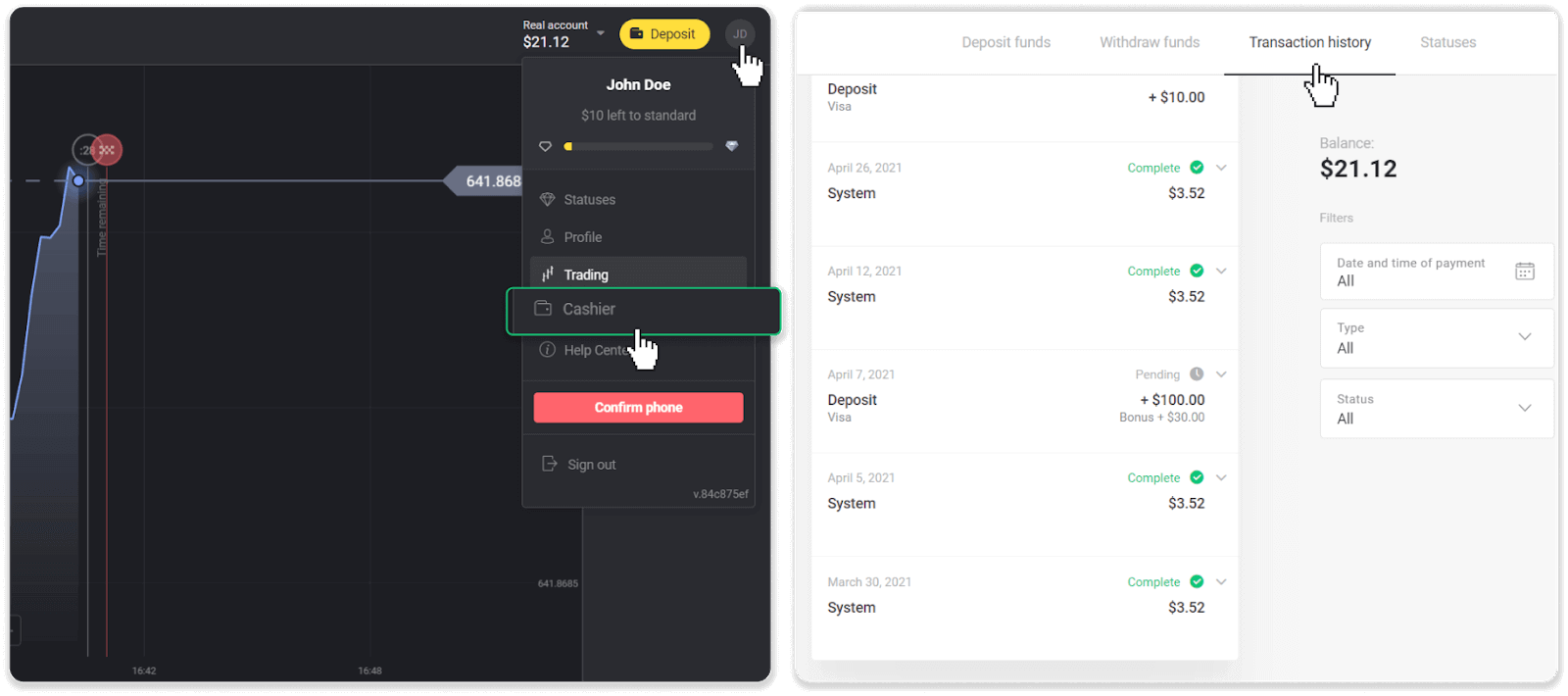
2. 引き出しをクリックします。取引の承認期間が表示されます。
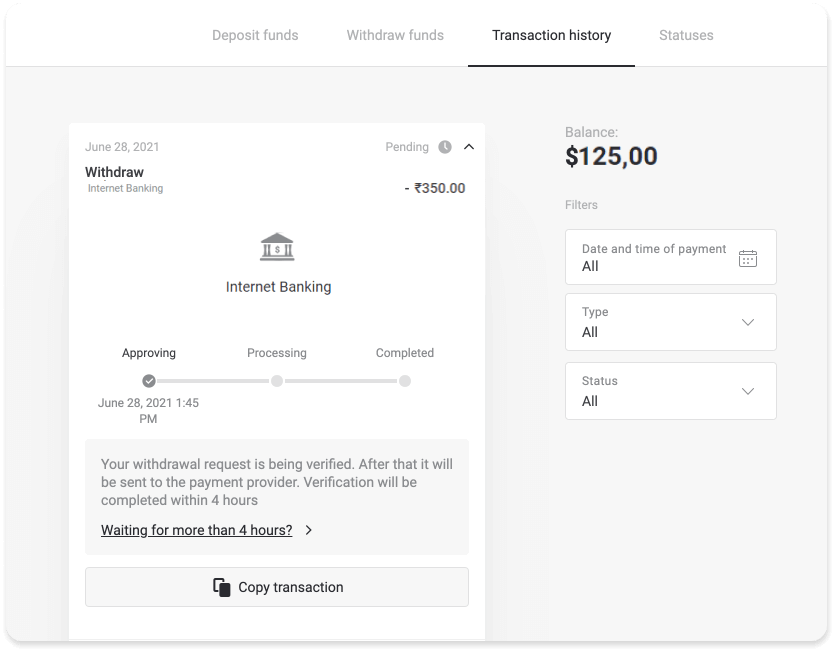
リクエストが承認されるまでに時間がかかりすぎる場合は、[N 日以上待機していますか?] をクリックしてお問い合わせください。(モバイル アプリ ユーザー向けの「サポートに問い合わせる」ボタン)。私たちは問題を理解し、プロセスをスピードアップしようとします。
処理期間
トランザクションを承認した後、さらに処理するために支払いプロバイダーに転送します。「処理中」ステータス (一部のモバイル アプリケーション バージョンでは「承認済み」ステータス) が割り当てられます。
各決済プロバイダーには独自の処理期間があります。「取引履歴」セクションでデポジットをクリックして、平均取引処理時間 (一般的に関連) と最大取引処理時間 (少数のケースに関連) に関する情報を見つけます。
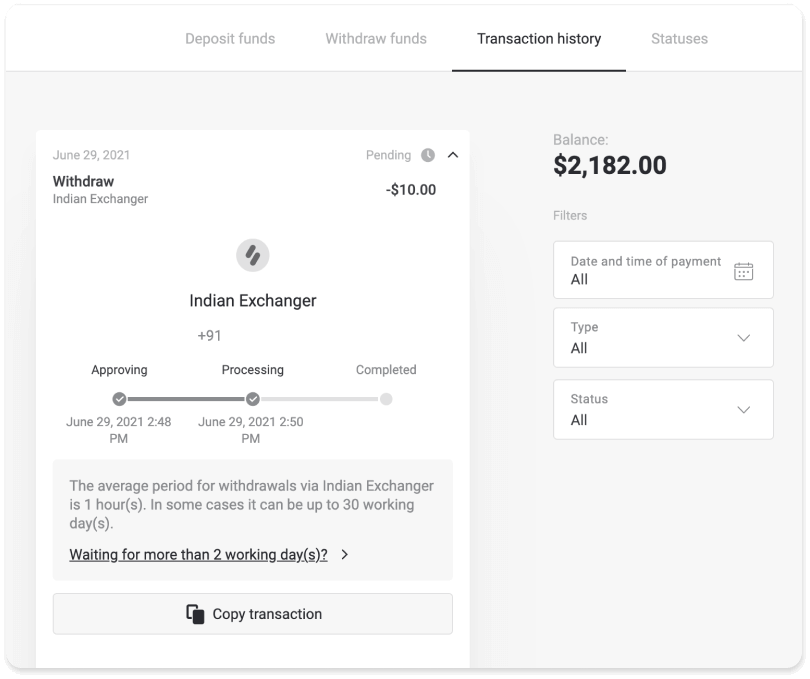
リクエストの処理に時間がかかりすぎる場合は、[N 日以上待機していますか?] をクリックします。(モバイル アプリ ユーザー向けの「サポートに問い合わせる」ボタン)。私たちはあなたの引き出しを追跡し、あなたができるだけ早く資金を手に入れるのを助けます.
注. 通常、支払いプロバイダーが資金を支払い方法に入金するには、数分から 3 営業日かかります。まれに、祝日や決済プロバイダーのポリシーなどにより、最大で 7 日かかる場合があります。
出金をリクエストした直後に資金を受け取ることができないのはなぜですか?
引き出しをリクエストすると、まずサポートチームによって承認されます。このプロセスにかかる時間はアカウントのステータスによって異なりますが、可能な限りこれらの期間を短縮するよう常に努めています。一度出金申請をするとキャンセルできませんのでご注意ください。
- 標準ステータスのトレーダーの場合、承認には最大 3 日かかる場合があります。
- ゴールド ステータスのトレーダーの場合 – 最大 24 時間。
- VIP ステータスのトレーダーの場合 – 最大 4 時間。
注. 確認に合格していない場合は、これらの期間を延長できます。
リクエストをより迅速に承認できるように、引き出しの前に、取引高のある有効なボーナスがないことを確認してください。
引き出しリクエストが承認されると、支払いサービスプロバイダーに転送されます。
通常、支払いプロバイダーが資金を支払い方法に入金するには、数分から 3 営業日かかります。まれに、祝日や決済プロバイダーのポリシーなどにより、最大 7 日かかる場合があります。7
日以上お待ちいただく場合は、ライブ チャットでお問い合わせいただくか、[email protected]までメールでご連絡ください。引き出しの追跡をお手伝いします。
資金を引き出すためにどの支払い方法を使用できますか?
銀行カード、銀行口座、電子ウォレット、または暗号ウォレットに資金を引き出すことができます。
ただし、いくつかの例外があります。銀行カード
への直接の引き出しは、ウクライナまたはトルコで発行されたカードのみ可能です。これらの国の出身でない場合は、銀行口座、電子ウォレット、または暗号ウォレットに出金できます。カードと連携している銀行口座のご利用をおすすめします。このようにして、資金は銀行カードに入金されます。銀行口座の引き出しは、銀行がインド、インドネシア、トルコ、ベトナム、南アフリカ、メキシコ、およびパキスタンにある場合に利用できます。電子ウォレットへの出金は、入金を行ったすべてのトレーダーが利用できます。
出金の最低額と最高額はいくらですか?
最低引き出し限度額は、$10/€10、またはアカウントの通貨で $10 に相当します。
最大引き出し額は次のとおりです。
- 1日あたり: $3,000/€3,000 以下、または $3,000 相当額。
- 週: $10,000/€10,000 以下、または $10,000 相当額。
- 月額: $40,000/€40,000 以下、または $40,000 相当額。